14 Uusia tietosuoja- ja suojausominaisuuksia, joita sinun pitäisi alkaa käyttää iPhonessasi ASAP
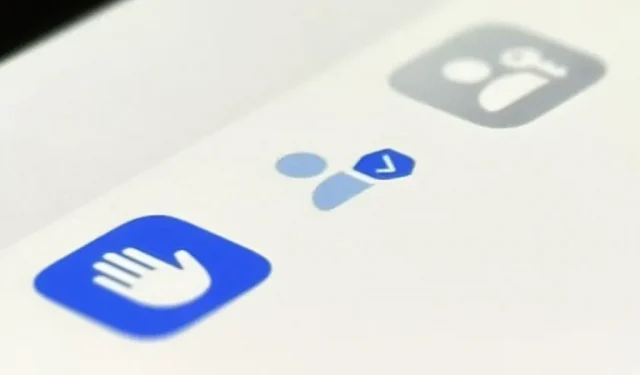
Uusimman iOS-ohjelmiston ansiosta iPhonessasi on merkittäviä tietosuoja- ja tietoturvaparannuksia, jotka auttavat suojaamaan tietojasi vielä paremmin kuin Apple on tehnyt aiemmin. Sinun on tiedettävä paljon ja aloitettava käytön aloittaminen iPhonesi suojaamisesta, tiedostojen salasanasuojaamisesta ja verkon turvallisesta selaamisesta.
Vaikka monet alla luetelluista ominaisuuksista tulivat saataville syyskuussa 2022, kun iOS 16.0 julkaistiin, Apple on julkaissut myöhempiä ohjelmistopäivityksiä, joista jokaisessa on päivitys tai uusi ominaisuus, joka liittyy erityisesti yksityisyytesi tai turvallisuuteen. Joten jos luulet tietäväsi kaikki tavat, joilla iOS 16 suojaa yksityisyyttäsi ja tekee iPhonestasi turvallisemman, tarkista tietosi alta.
1. Turvatarkastus
Tietoturvatarkistusominaisuuden avulla, joka on saatavilla iOS 16.0:sta lähtien, voit tarkastella ja muuttaa sovelluksille myönnettyjä jakamis- ja tietojen käyttöoikeuksia. Jakamisoikeudet-osio on perhe- tai parisuhdeväkivallasta kärsiville. Kuka tahansa voi kuitenkin käyttää sitä sijaintinsa, asiakirjojensa ja muiden yleisten tietojensa hallintaan.
Turvatarkistuksessa on kaksi pääominaisuutta: hätänollaus, joka poistaa kaikki sovellusten ja ihmisten käyttöoikeudet ja tarkistaa tilin ja laitteen yksityisyyden ja suojauksen sekä jakamisen ja pääsyn hallinta, jonka avulla voit tarkastella kaikkea manuaalisesti valitaksesi, mitä ihmisiä ja sovelluksia haluat tarvita. eikä saa jakaa tietoja ja sisältöä.
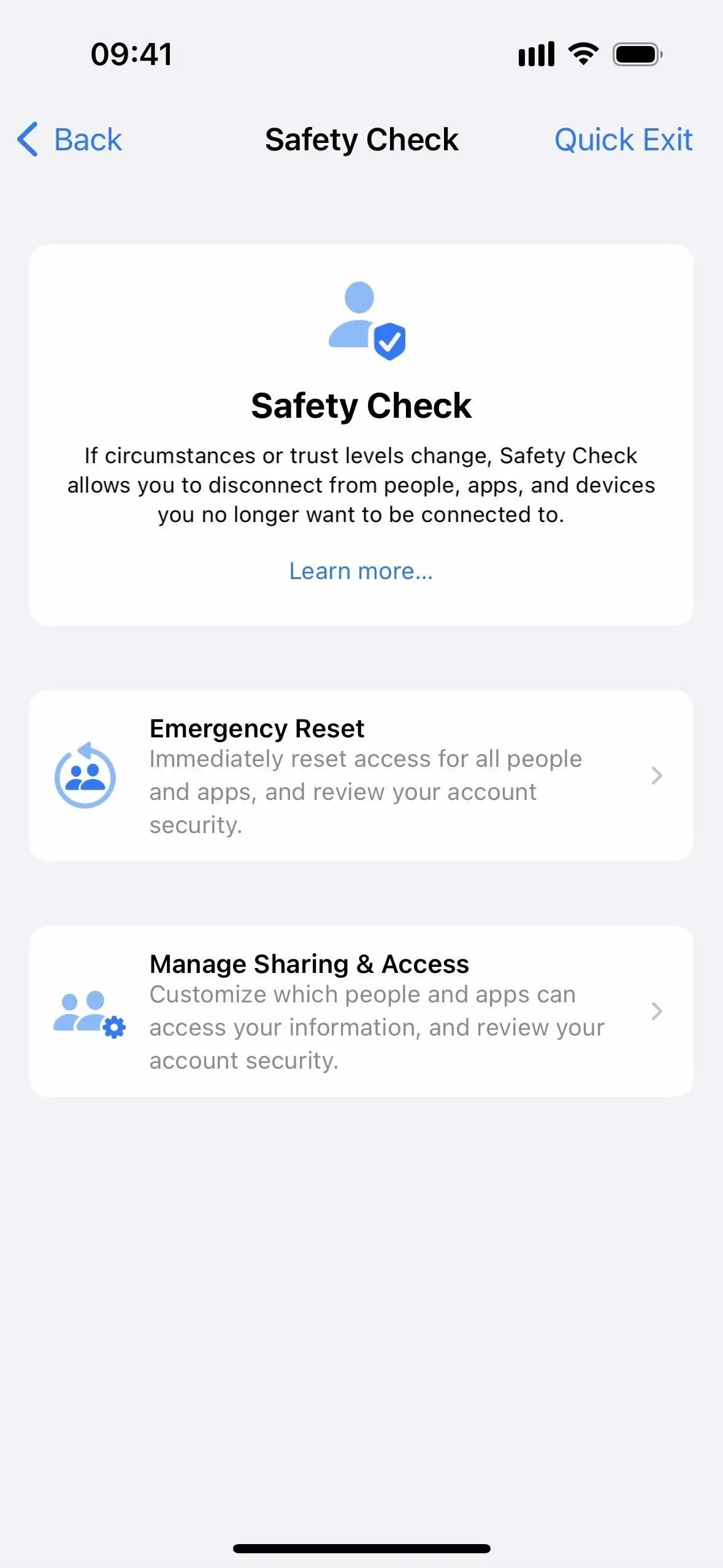
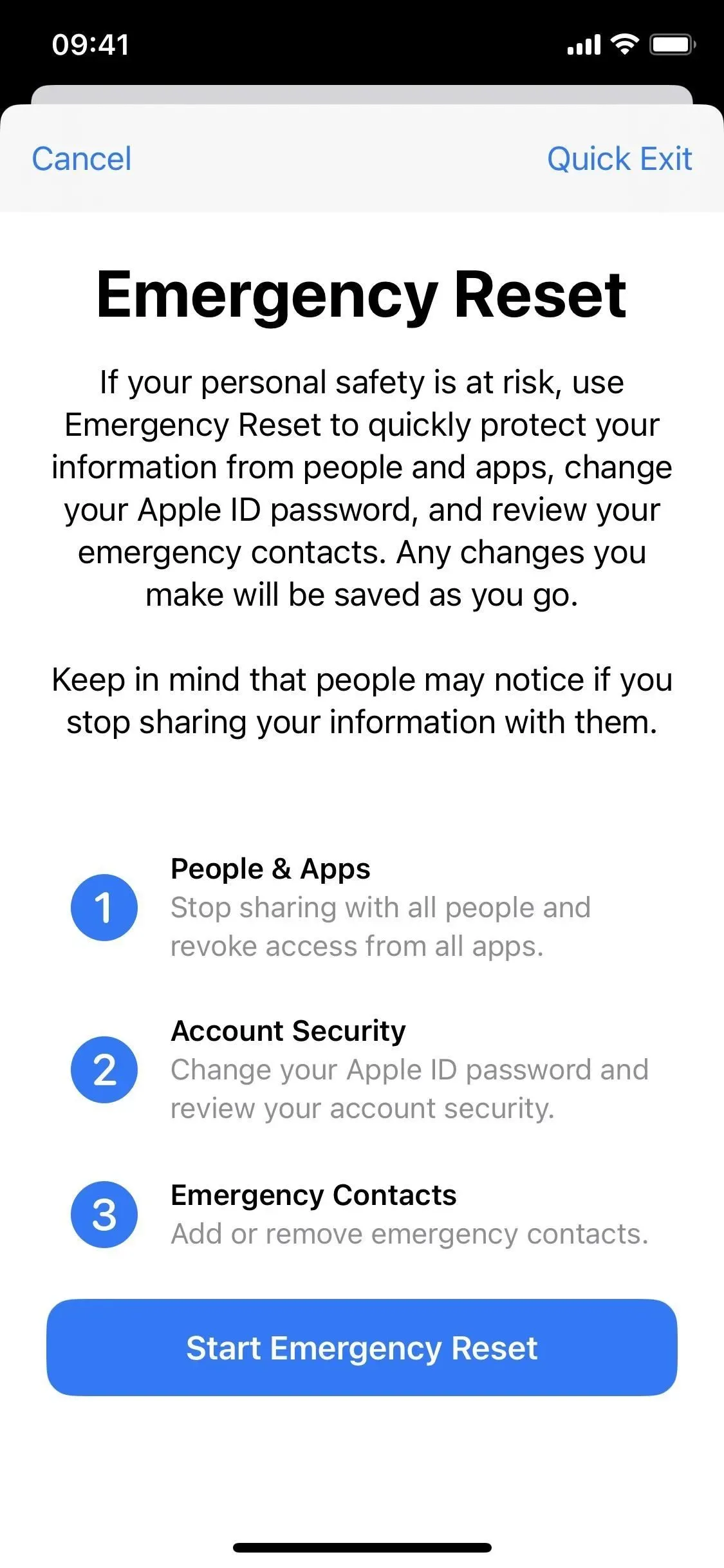
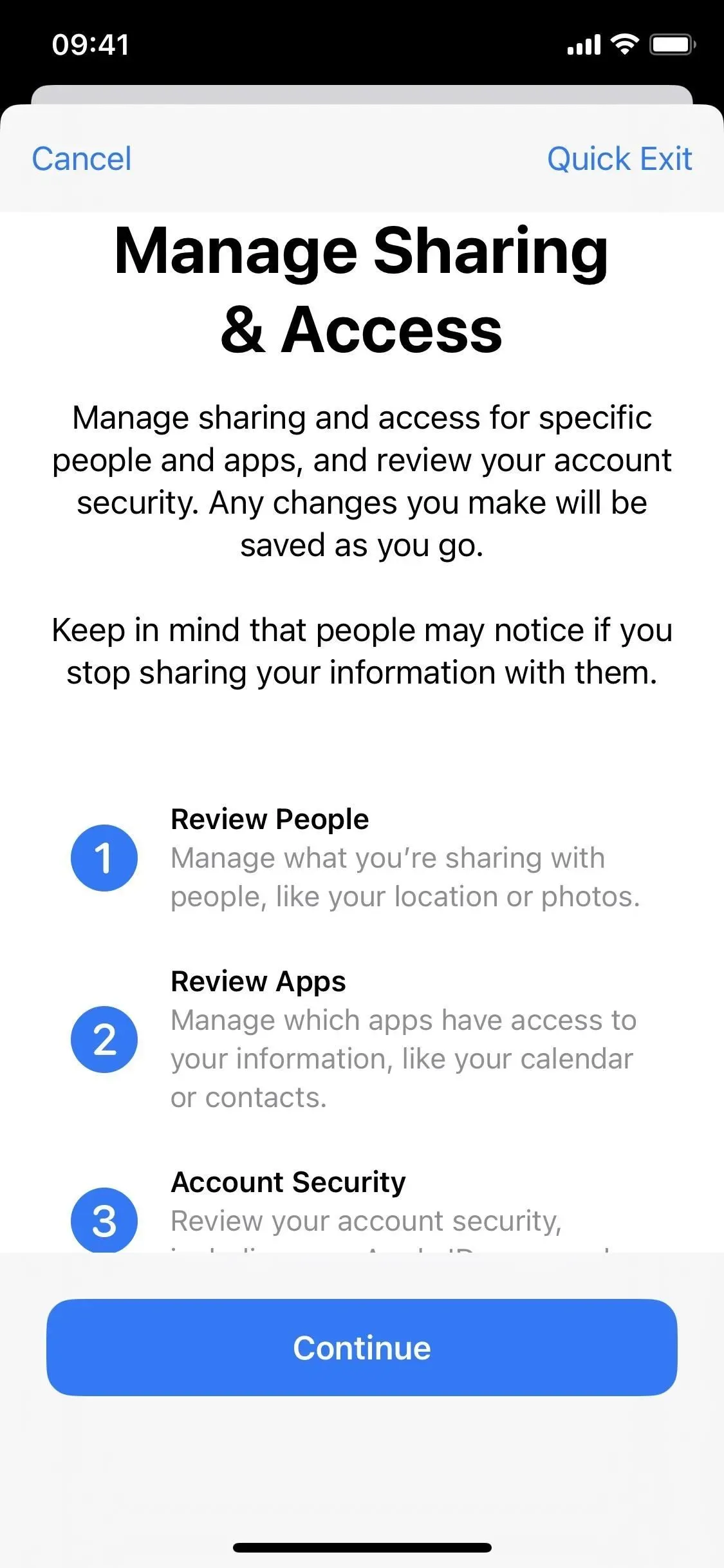
2. Automaattiset tietoturvapäivitykset
iOS 16.0:ssa ja uudemmissa versioissa Apple voi automaattisesti ladata ja asentaa Rapid Security Response -sovellukset iPhonellesi ennen kuin ne sisällytetään seuraavaan pieneen iOS-päivitykseen.
Uusi ominaisuus voi auttaa suojaamaan iPhoneasi vakavammilta haavoittuvuuksilta, kuten joiltakin nollapäivän hyökkäyksiltä, ilman, että sinun tarvitsee odottaa säännöllisiä ohjelmistopäivityksiä. Lisäksi vastaukset voivat korjata järjestelmätiedostoja, joihin voidaan hyökätä (kuten Safarin ongelmat) ja haavoittuvia tuettuja lisävarusteita (kuten AirPods).
Se on oletuksena käytössä, mutta voit tarkistaa ”Turvallisuusvastaukset ja järjestelmätiedostot” -asetukset valitsemalla Asetukset -> Yleiset -> Ohjelmistopäivitys -> Automaattiset päivitykset. iOS-suojausongelmien pitäisi käynnistää iPhone uudelleen asennuksen jälkeen, kun taas sovelluspäivitykset saattavat edellyttää sovelluksen sulkemista ja avaamista uudelleen.
Kaikki Rapid Security Response voidaan poistaa valitsemalla Asetukset -> Yleiset -> Tietoja -> iOS-versio -> Uninstall Security Response, mutta ne asennetaan uudelleen seuraavan tavallisen iOS-pienen päivityksen aikana.
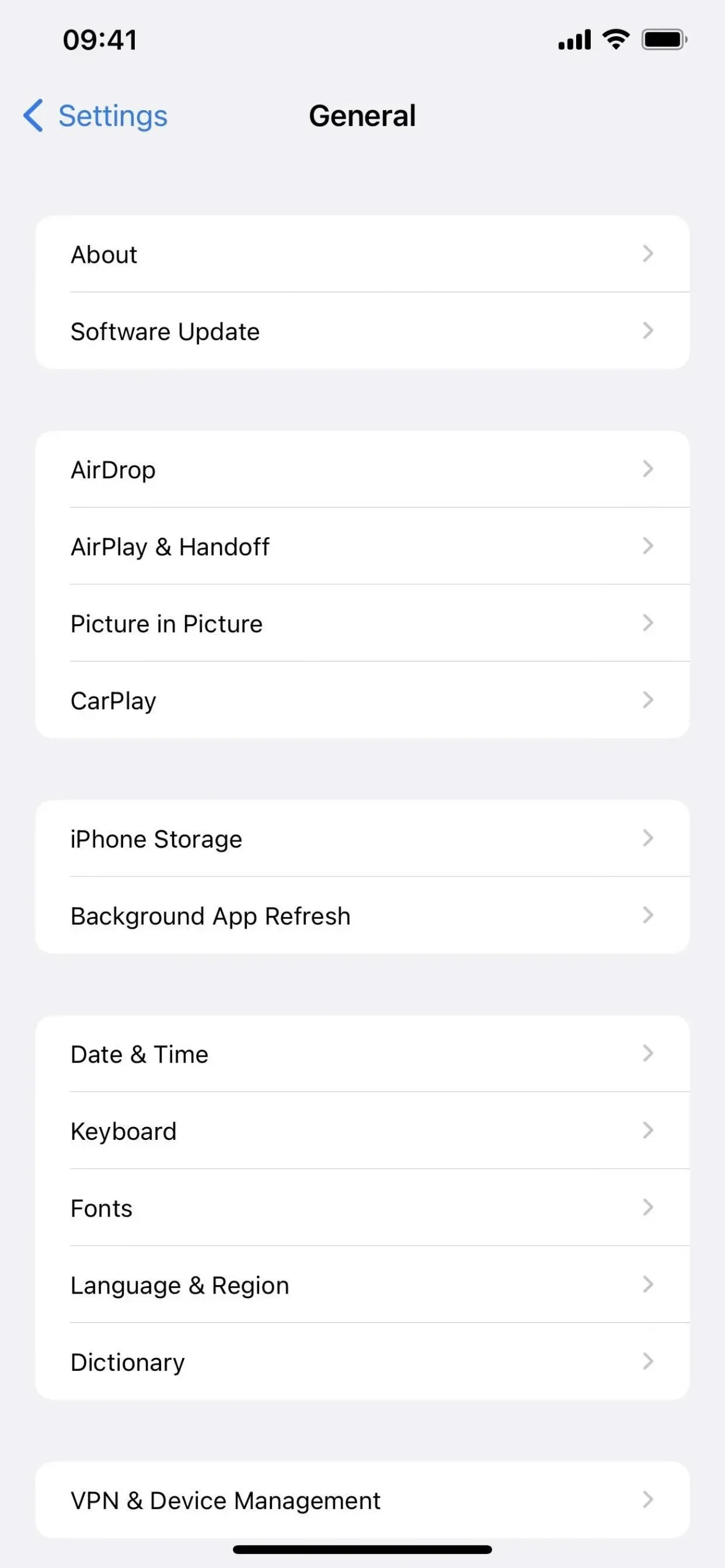
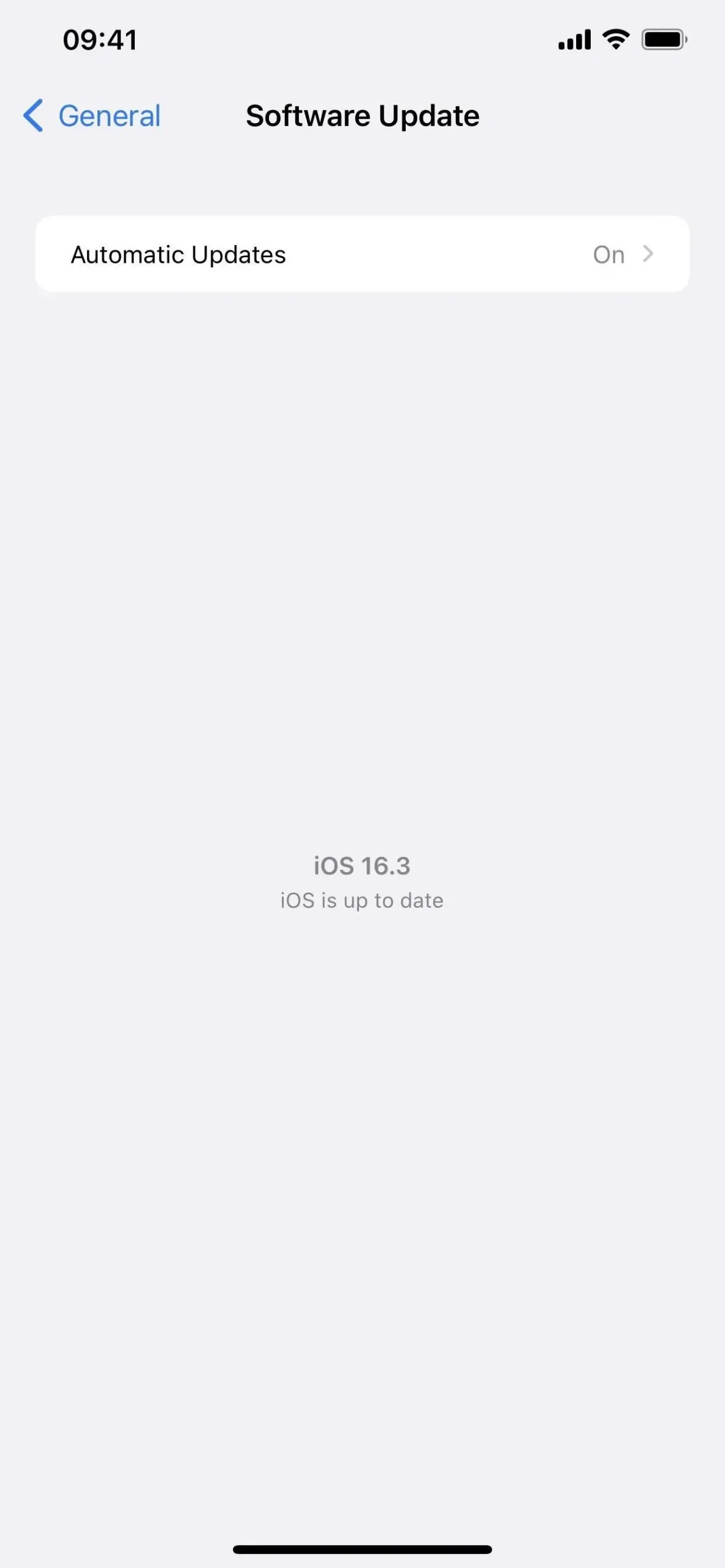
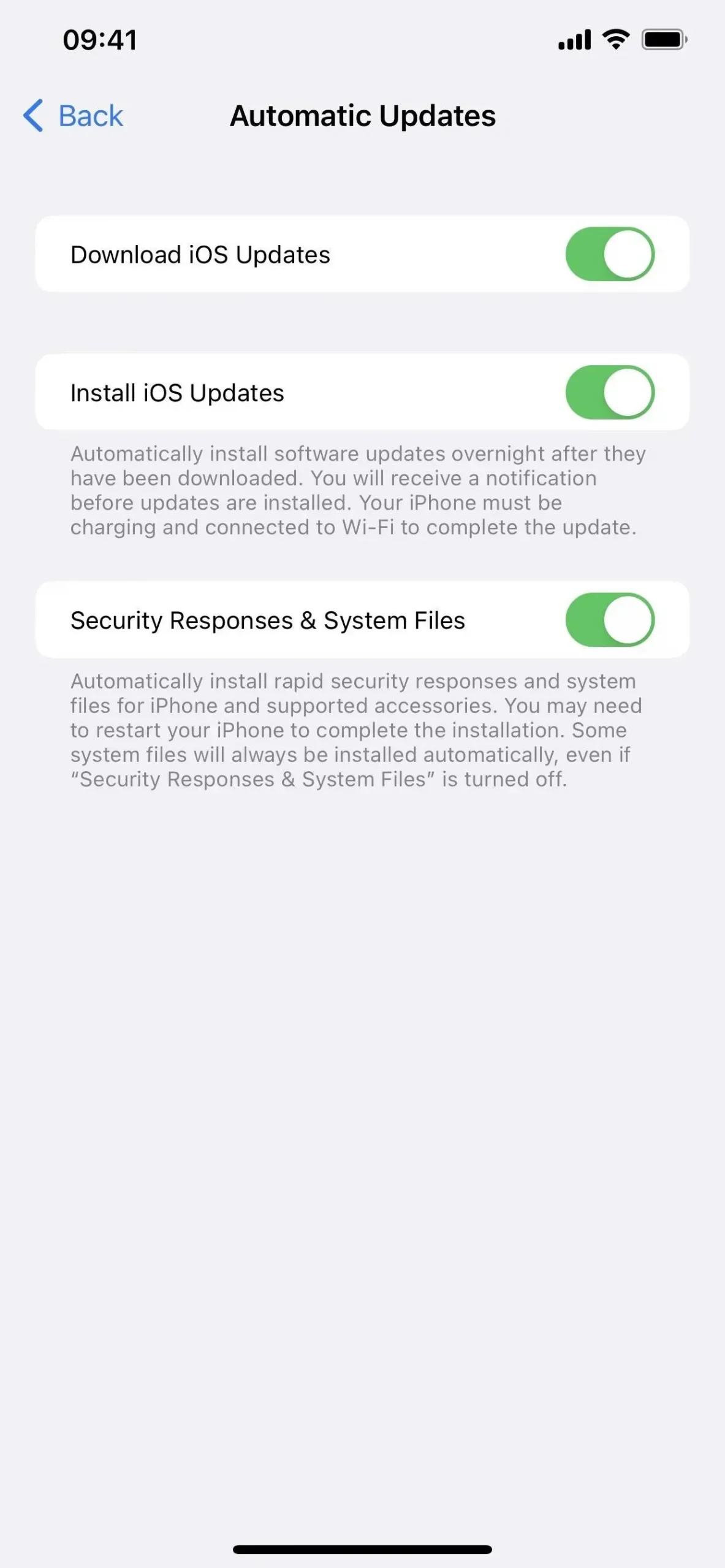
3. Sovellusten ja verkkosivustojen salasanat
Yrittääkseen korvata verkkotilien perinteiset salasanat Apple esitteli iOS 16:ssa salasanat, jotka on suunniteltu suojaamaan käyttäjätietoja tietokantahakkeroilta, tietojenkalasteluyritykseltä ja salasanan murron hyökkäyksiltä.
Lyhyesti sanottuna salasanat käyttävät ainutlaatuisia julkisia ja yksityisiä avaimia jokaiselle tilille. Julkinen avain tallennetaan verkkosivuston tai sovelluksen palvelimille, kun taas yksityinen avain, jota kukaan ei näe, mukaan lukien sinä, ei edes Apple, on tallennettu iCloud-avainnippuusi. Koska yksityinen avain on näkymätön kaikille ja vaatii biometristä todennusta, salasanalla suojattuihin tileihin on lähes mahdotonta murtautua.
Koska salasanat synkronoidaan iCloudin kanssa, voit kirjautua sisään millä tahansa Apple-laitteellasi. Kun kirjaudut tilillesi muusta kuin Apple-laitteesta, voit skannata QR-koodin iPhonellasi.
Jos haluat käyttää salasanoja, siirry niitä tukevalle verkkosivustolle tai sovellukseen. Luo tili syöttämällä käyttäjätunnuksesi ja valitsemalla ”Salasana”-vaihtoehto. Jos haluat käyttää nykyisen tilin pääsyavaimia, siirry kyseisen tilin suojausasetuksiin ja valitse Pääsyavain. Voit tallentaa iCloud-salasanasi nykyiseltä laitteeltasi ja jopa tallentaa sen toiseen laitteeseen, kuten ulkoiseen suojausavaimeen , tilistä riippuen.
Best Buy, Dashlane, eBay, Google, Kayak, PayPal, Robinhood (katso alla), Shopify ja WordPress ovat vain joitain sovelluksista ja verkkosivustoista, jotka toimivat pääsyavaimilla.
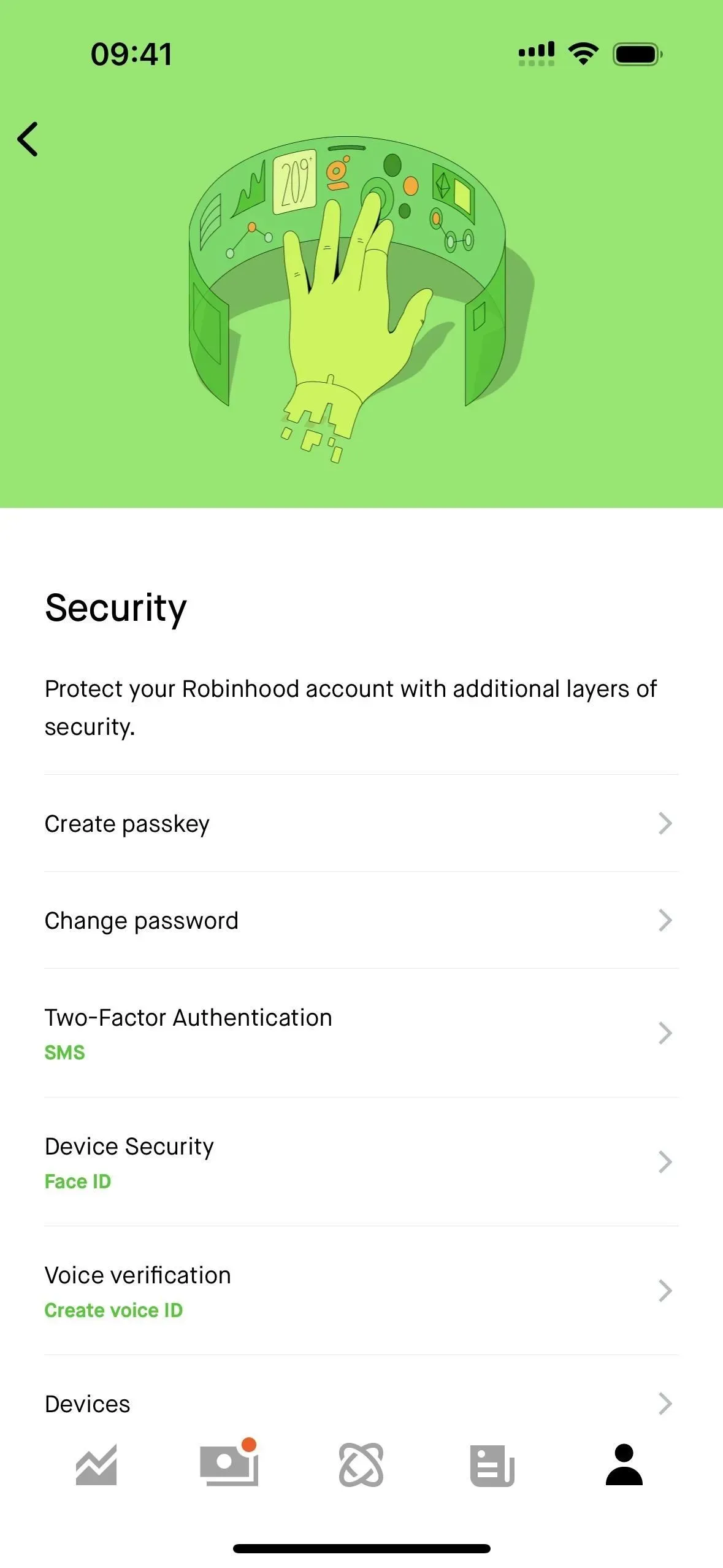
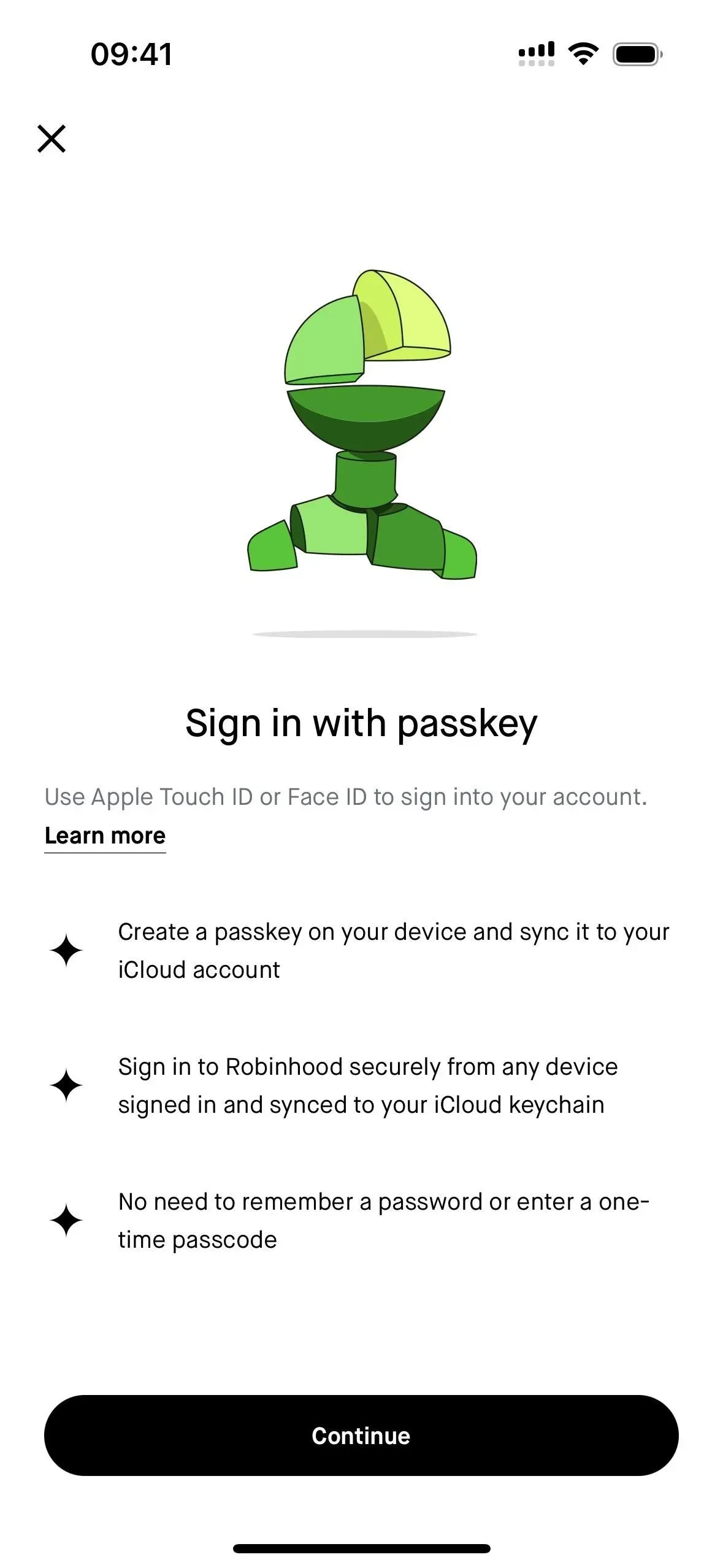
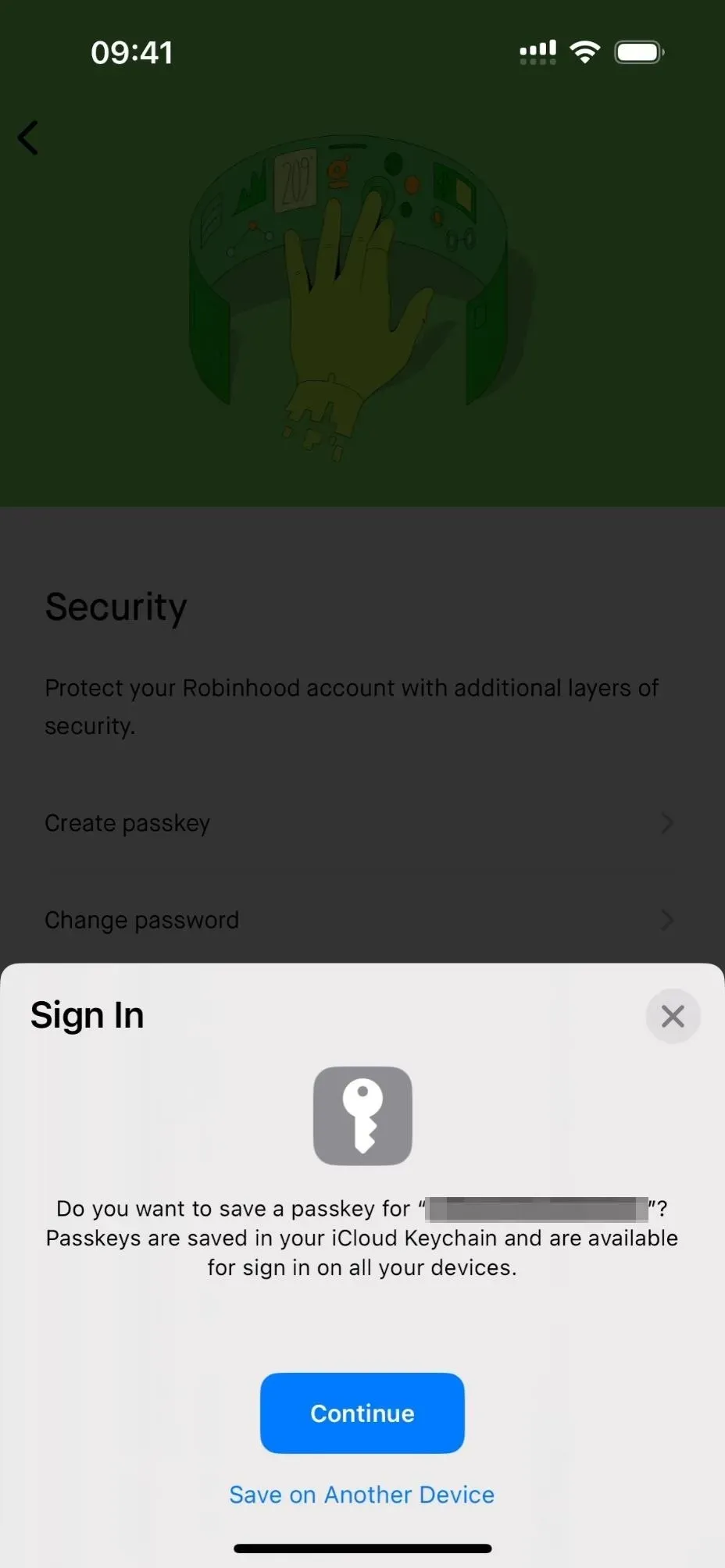
4. Apple ID:n suojausavaimet
iOS 16.3 -päivityksen myötä Apple lisäsi suojausavaimien tuen, jotta voit kirjautua Apple ID -tiliisi turvallisemmin ja estää tietojenkalastelut ja luvattomat kirjautumisyritykset. Suojausavaimet korvaavat kaksivaiheiset vahvistuskoodit, jotka lähetetään luotetuille Apple-laitteillesi aina, kun yrität kirjautua sisään toisella laitteella, käyttää online-tiliäsi, nollata Apple ID -salasanasi, avata Apple ID:si lukituksen tai lisätä tai poistaa suojausavaimia.
Voit käyttää mitä tahansa FIDO (Fast IDentity Online) -sertifioitua suojausavainta. Donglit, joissa on Lightning-liitin, USB-C-liitin ja Lightning-USB-C- tai NFC (Near Field Communication) -sovitin, toimivat. NFC-sovittimet toimivat vain iPhone-puhelimien kanssa, joten jos haluat, että jokin toimii iPhonessa, iPadissa ja Macissa, tarvitset liittimellä varustetun donglen. Joitakin vaihtoehtoja ovat:
- FEITIAN iePass K44 -suojausavain USB-C- ja Lightning-liittimillä (~38 dollaria Amazonilla)
- Yubicon YubiKey 5 -suojausavain NFC:llä ja USB-A-liittimellä (~ 50 dollaria Amazonilla)
- Cryptnox Security Key -älykortti NFC:llä (~ 29 dollaria Amazonilla)
Tarvitset kaksi avainta, mikä on turvallista, jos kadotat yhden. Apple ID -suojausavaimet toimivat myös vain uusimmissa käyttöjärjestelmissä, joten kaikissa laitteissasi on oltava vähintään iOS 16.3, iPadOS 16.3 tai macOS 13.2 Ventura. Jos olet kirjautunut johonkin Apple-laitteeseen, jossa on vanhempi ohjelmisto, sinua pyydetään päivittämään kyseiset laitteet ennen kuin jatkat. Jos et ole käyttänyt tai avannut näitä laitteita yli 90 päivään, voit kirjautua ulos näistä laitteista, mutta sinun on päivitettävä ne, jos joudut käyttämään niitä.
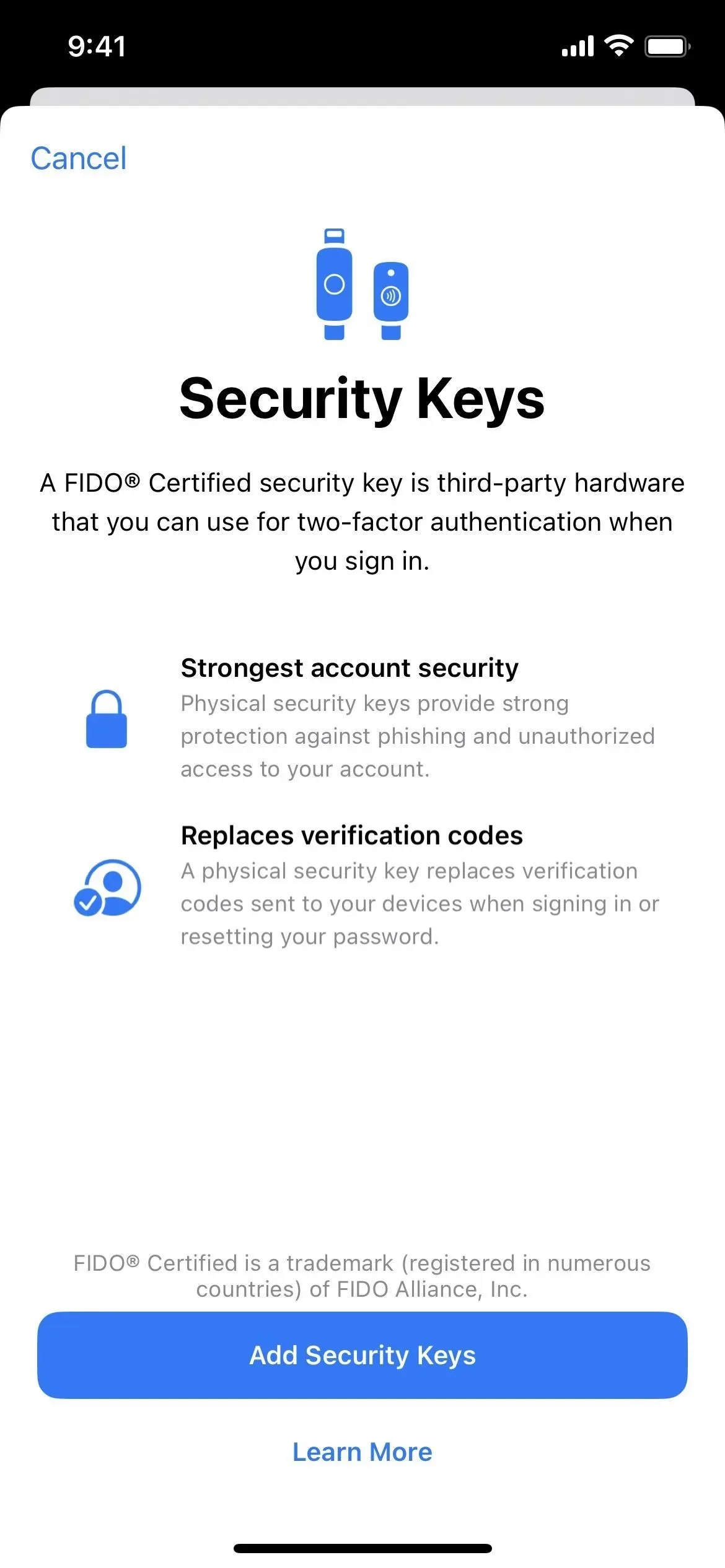
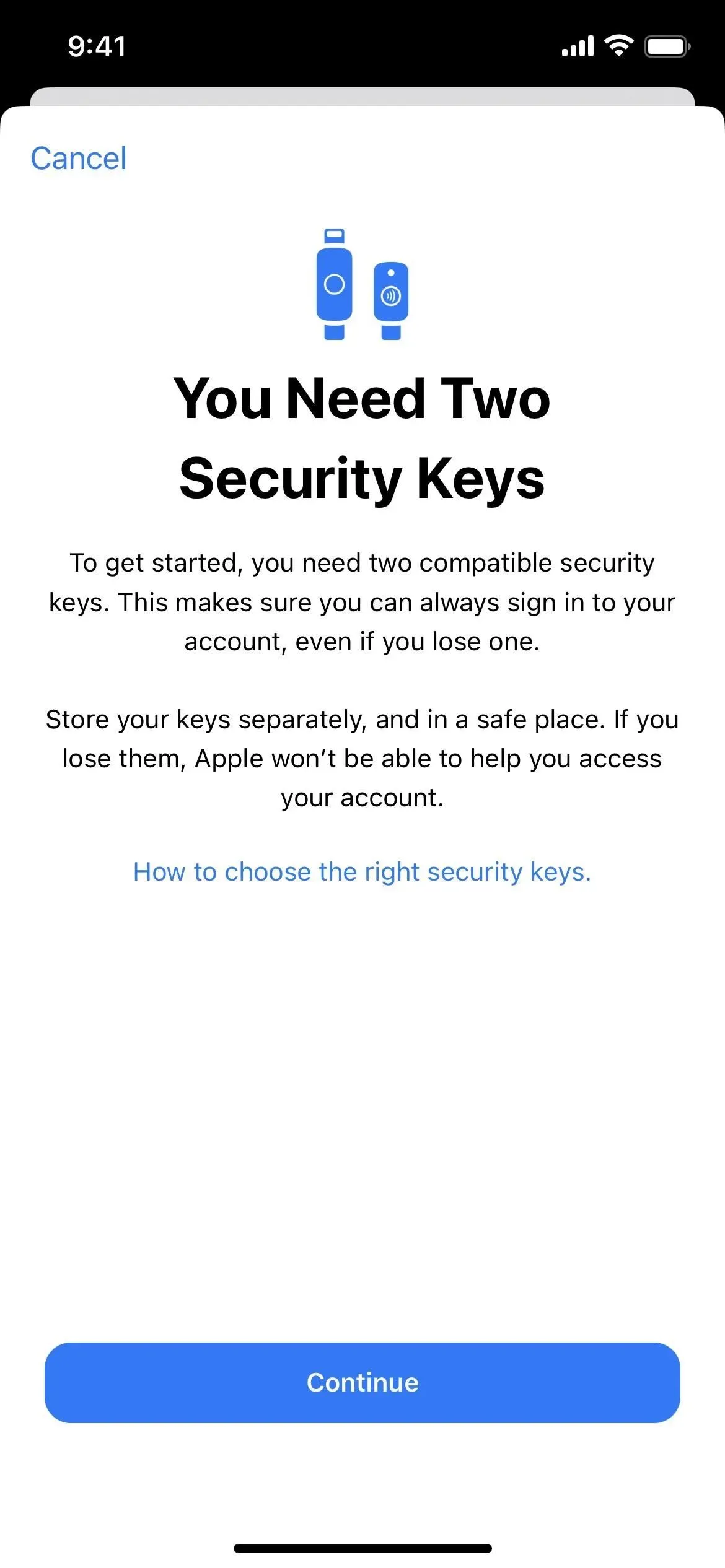
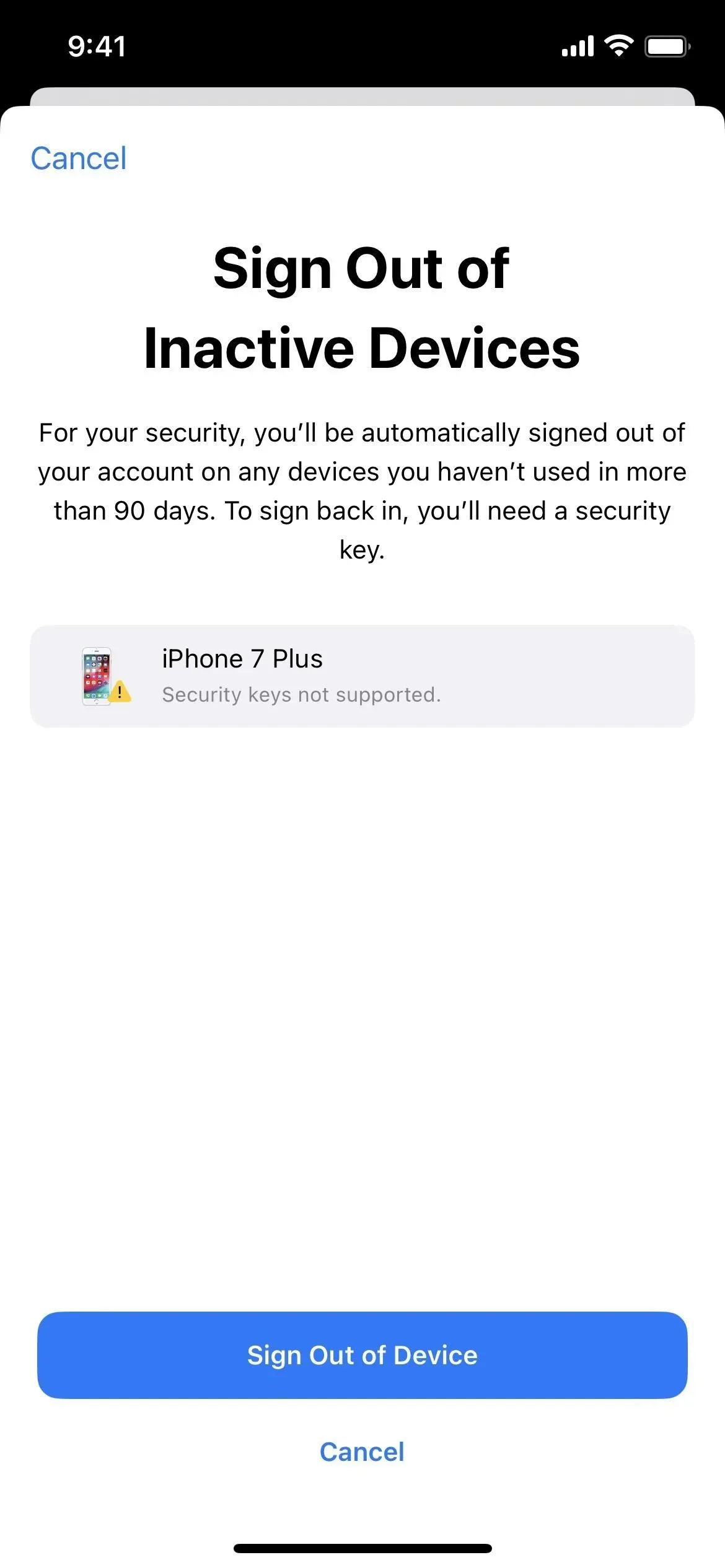
5. Lukitustila
Lockdown Mode on iOS 16:n mukana tuleva valtava uusi tietosuoja- ja suojausominaisuus, joka antaa iPhonellesi parhaan suojan vakoiluohjelmia, tietojenkalasteluyrityksiä ja muita kehittyneitä kyberhyökkäyksiä vastaan. Vaikka se on tarkoitettu haittaohjelmien ja vakoiluohjelmien mahdollisille kohteille, kuten poliitikoille, toimittajille, sotilashenkilöstölle, sijoittajille, ihmisoikeusaktivisteille, toisinajattelijoille, lakimiehille, aktivisteille, julkkiksille ja valtion virkamiehille, kuka tahansa voi käyttää sitä tilanteen niin vaatiessa. .
Kun tämä ominaisuus on käytössä, se vähentää mahdollisia hyökkäyspintoja ja tunkeutumisreittejä, joita voidaan hyödyntää, mutta se vaikuttaa tiettyihin iPhonesi sovelluksiin ja palveluihin. Se esimerkiksi estää hyperlinkit, monipuoliset linkkien esikatselut ja useimmat viestiliitteet, FaceTime-puhelut tuntemattomilta käyttäjiltä, uusien määritysprofiilien asennuksen, monimutkaiset verkkotekniikat, älykkään kodin ohjauskehotteet, jaetut albumit, tuntemattomat USB-tarvikkeet ja paljon muuta. Vieraile estotilan oppaassamme saadaksesi täydellisen yhteenvedon tapahtumista ja poikkeuksista.
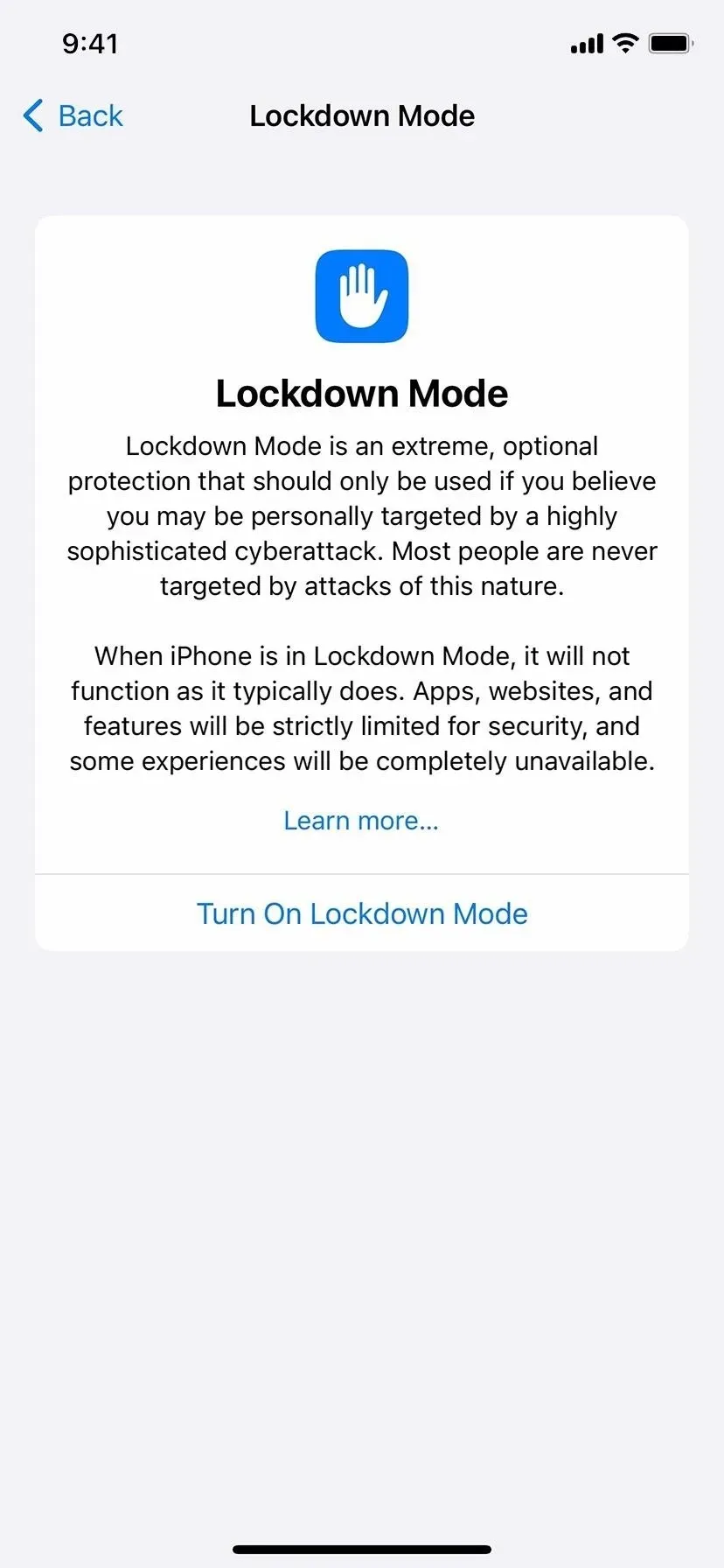
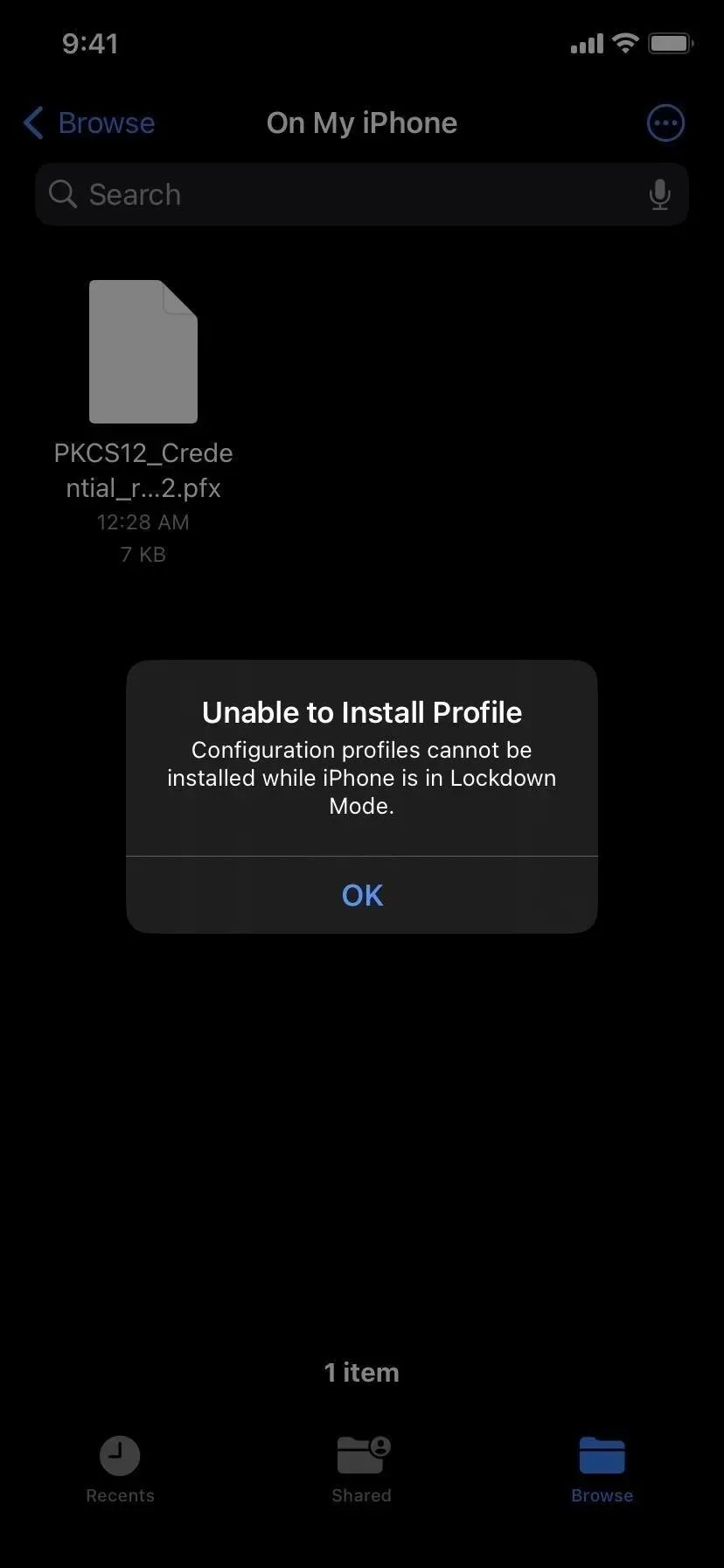
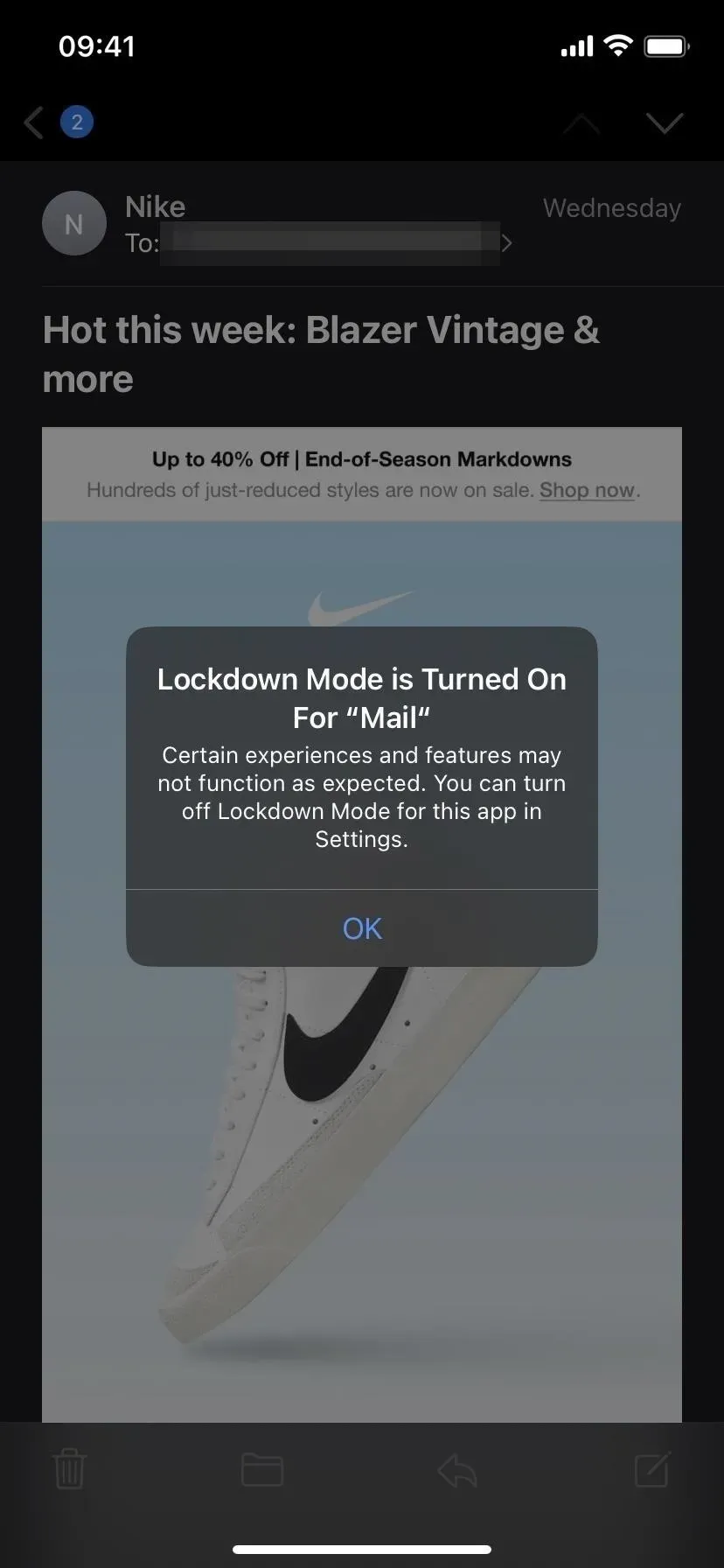
Tämä saattaa tuntua hieman äärimmäiseltä, mutta joissakin tilanteissa voi olla hyötyä estotilasta. Puhelut, tavalliset tekstiviestit ja hätätoiminnot toimivat edelleen. Voit sulkea tietyt verkkosivustot pois estotilasta, jos tarvitset niiden toimivan oikein, kun iPhonesi on suojattu. Voit myös poistaa lukitustilan käytöstä joistakin sovelluksista.
6. Edistynyt tietosuoja iCloudille
Enhanced Data Protection, joka on oletuksena poistettu käytöstä, on uusi iCloud-suojausominaisuus iOS 16.2:ssa ja uudemmissa Yhdysvalloissa sekä iOS 16.3:ssa ja uudemmissa muualla maailmassa. Se voi yllättää sinut, mutta kaikki iCloud-sisältösi ei ole päästä päähän -salattua. Jotkut E2E:n jo suojaamat kohteet sisältävät salasanat, viestit, Safari-historiasi, terveystiedot, kotitiedot ja jopa Memojit. Mutta kun otat Lisätietosuojauksen käyttöön kohdassa Asetukset -> [nimesi] -> iCloud, saat E2E-salauksen yhdeksään muuhun kategoriaan, mukaan lukien muistiinpanosi, valokuvasi, muistutukset, Safari-kirjanmerkit, lompakkokortit, äänimuistiot, pikakuvakkeet ja varmuuskopiot. iCloud-kopiot ja iCloud Drive -tiedostot.
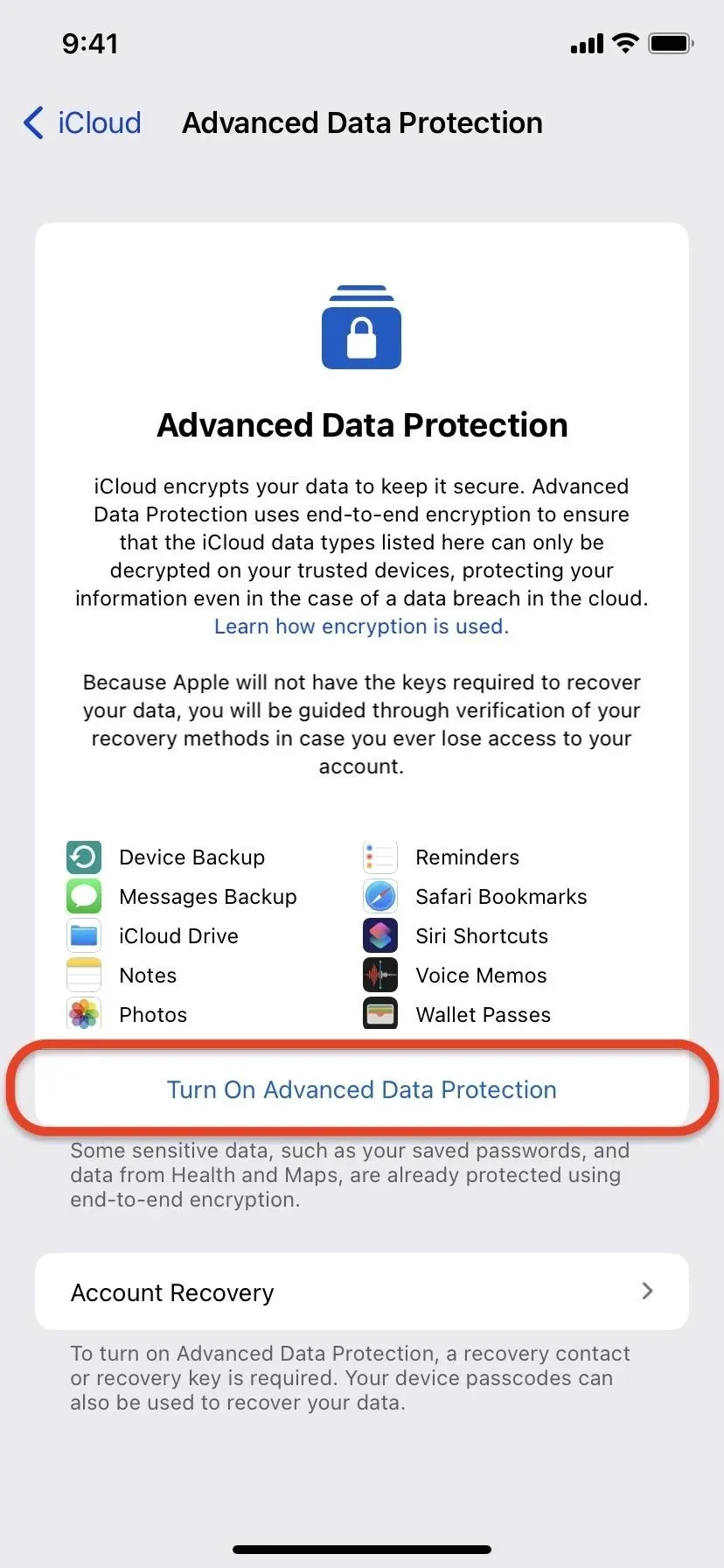
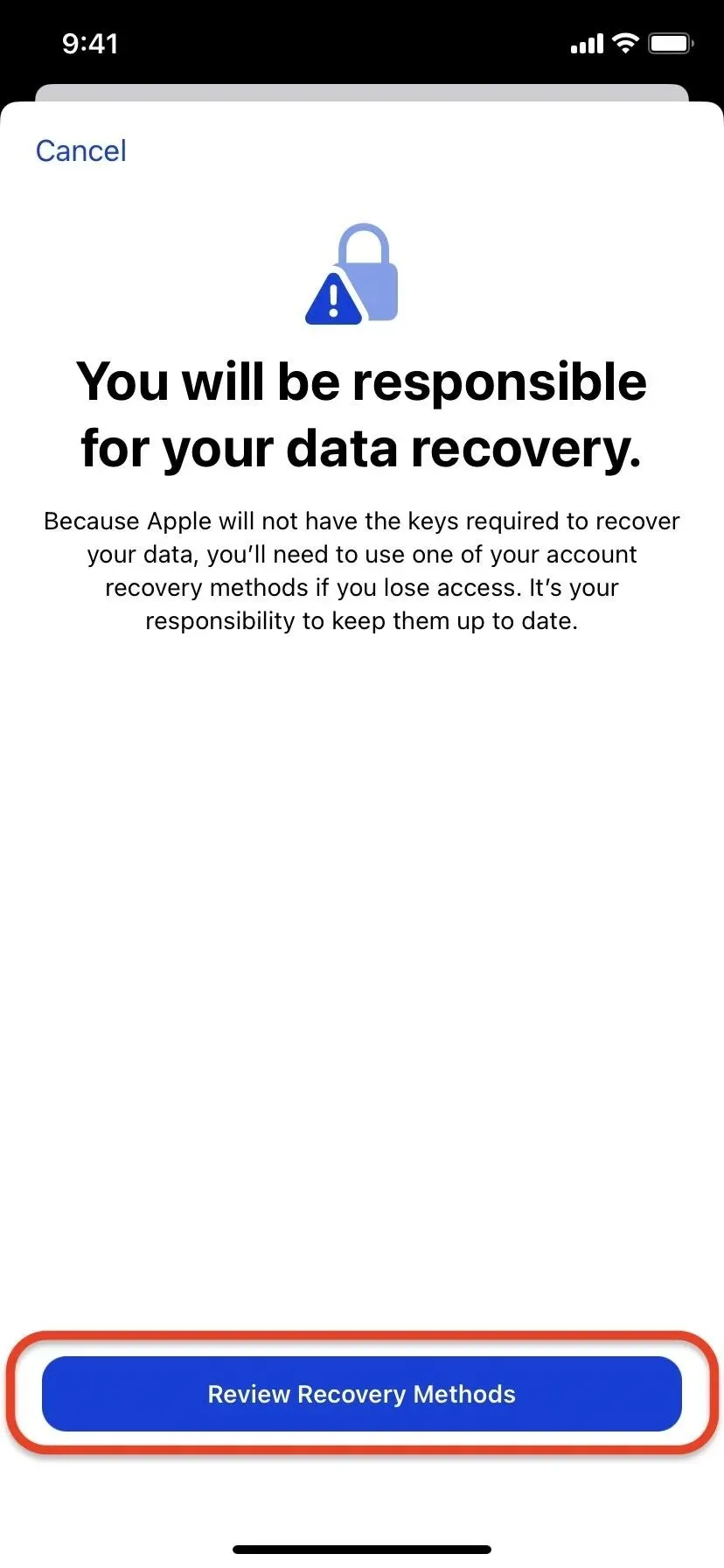
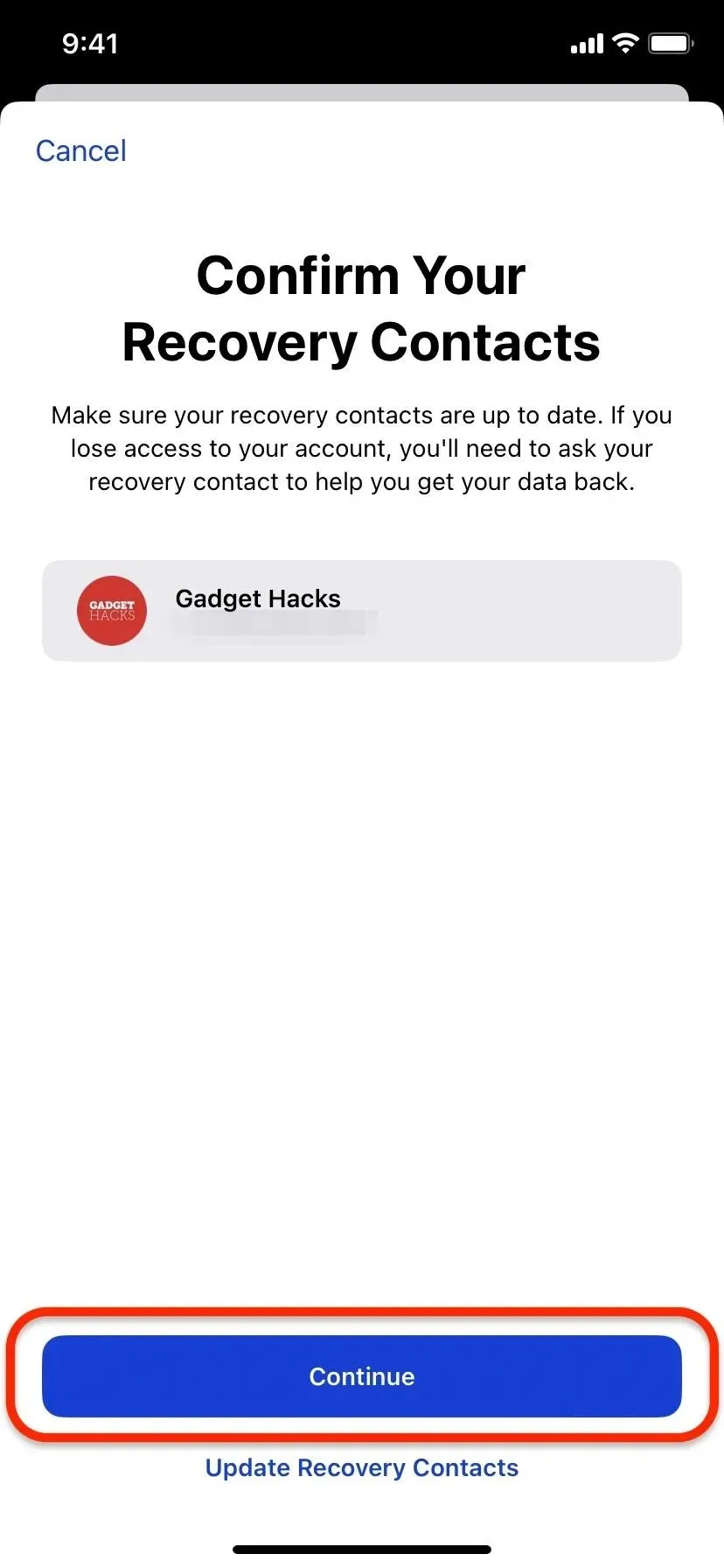
7. Vaaka kasvojen tunnus
Jos sinulla on iPhone, jossa on Face ID, luotat todennäköisesti vahvasti Applen kasvojentunnistusjärjestelmään iPhonen lukituksen avaamisen lisäksi myös henkilökohtaisten valokuvien ja videoiden, suojattujen muistiinpanojen, salasanojen hallinnan, sähköpostien, taloustilien, tekstiasiakirjojen ja jopa kokonaisten ohjelmien lukituksen avaamisessa. . Se ei kuitenkaan aina pelaa mukavasti.
iOS 16 esittelee uuden Face ID -ominaisuuden, jonka avulla voit työskennellä vaaka-asennossa, ei vain pystyasennossa. Voit siis pitää iPhoneasi missä tahansa suunnassa avataksesi sen lukituksen, kunhan sormesi eivät peitä TrueDepth-kameraa. Tästä voi olla hyötyä, kun käytät iPhoneasi sängyssä, työpöydälläsi, ulkoisen näppäimistön/hiiren kanssa, katsot videoita ja paljon muuta, mutta se on saatavilla vain iPhone 12:ssa ja uudemmissa.
8. Lukitut piilotetut ja äskettäin poistetut valokuva-albumit
iOS 10:stä alkaen tuli mahdolliseksi piilottaa valokuvia ja videoita siirtämällä ne Piilotettu-albumiin. Tämä poistaa ne muista albumeistasi ja Valokuvat-widgetistä, ja kaikki synkronoidaan muihin iCloudiin yhdistettyihin Apple-laitteisiin, jos iCloud Photos on käytössä.
iOS 14 esitteli mahdollisuuden piilottaa Hidden-albumi siltä varalta, että joku saa iPhonesi käsiinsä ja tietää, mistä etsiä yksityistä sisältöä. Se ei vieläkään riittänyt täydelliseen yksityisyyteen, ja iOS 16 korjaa ongelman antamalla sinun lukita piilotetun albumin Face ID:llä, Touch ID:llä tai salasanallasi. Voit parantaa arvokkaiden valokuviesi turvallisuutta harkitsemalla albumin piilottamista lukituksen kytkemisen jälkeen.
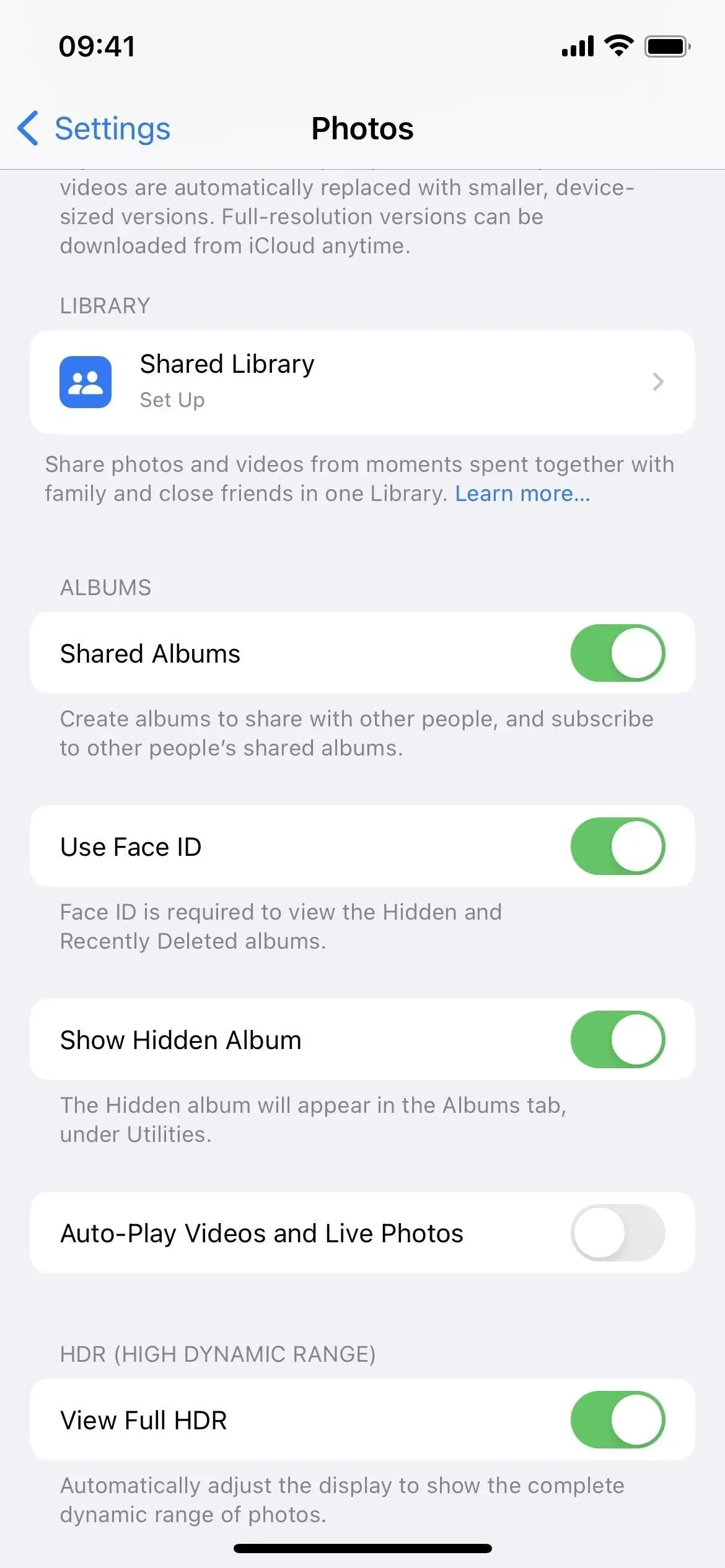
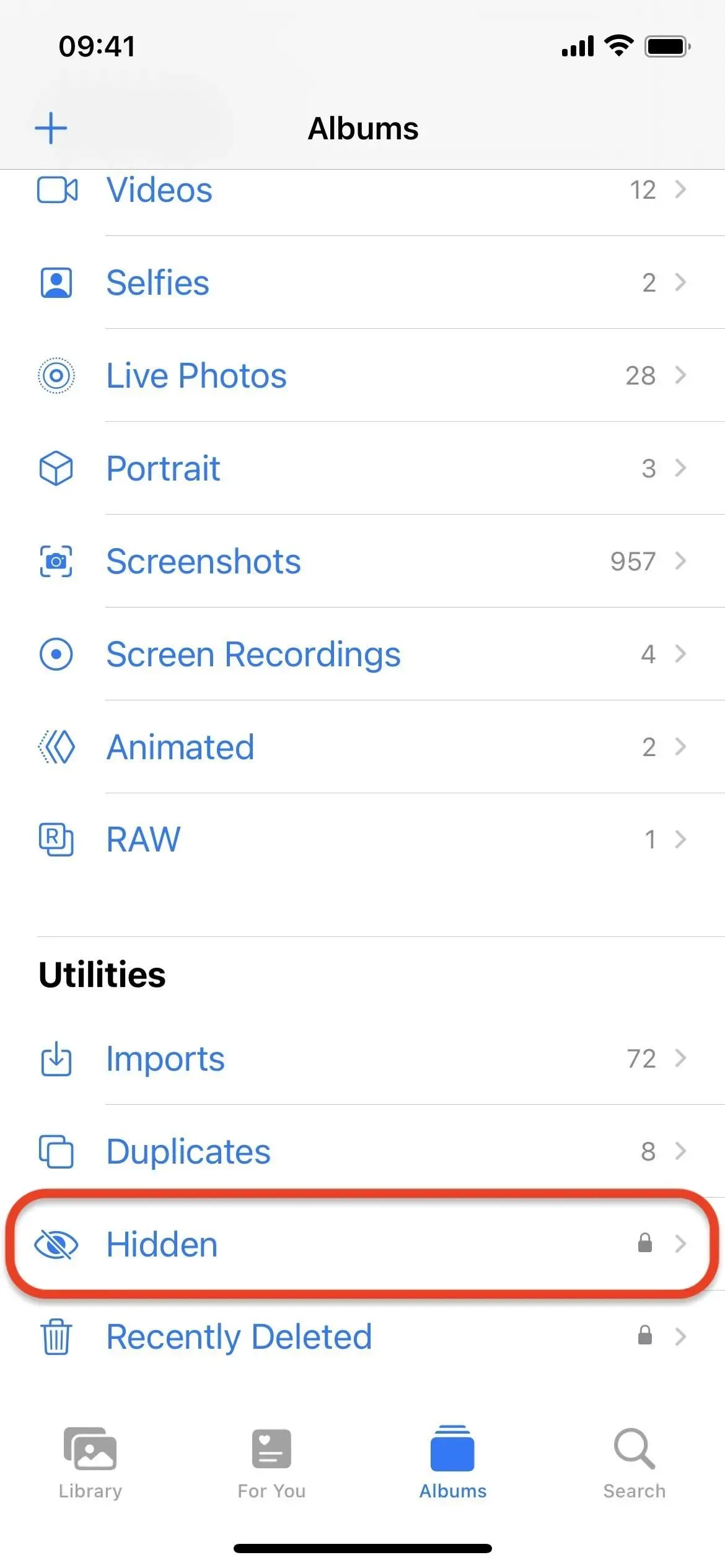
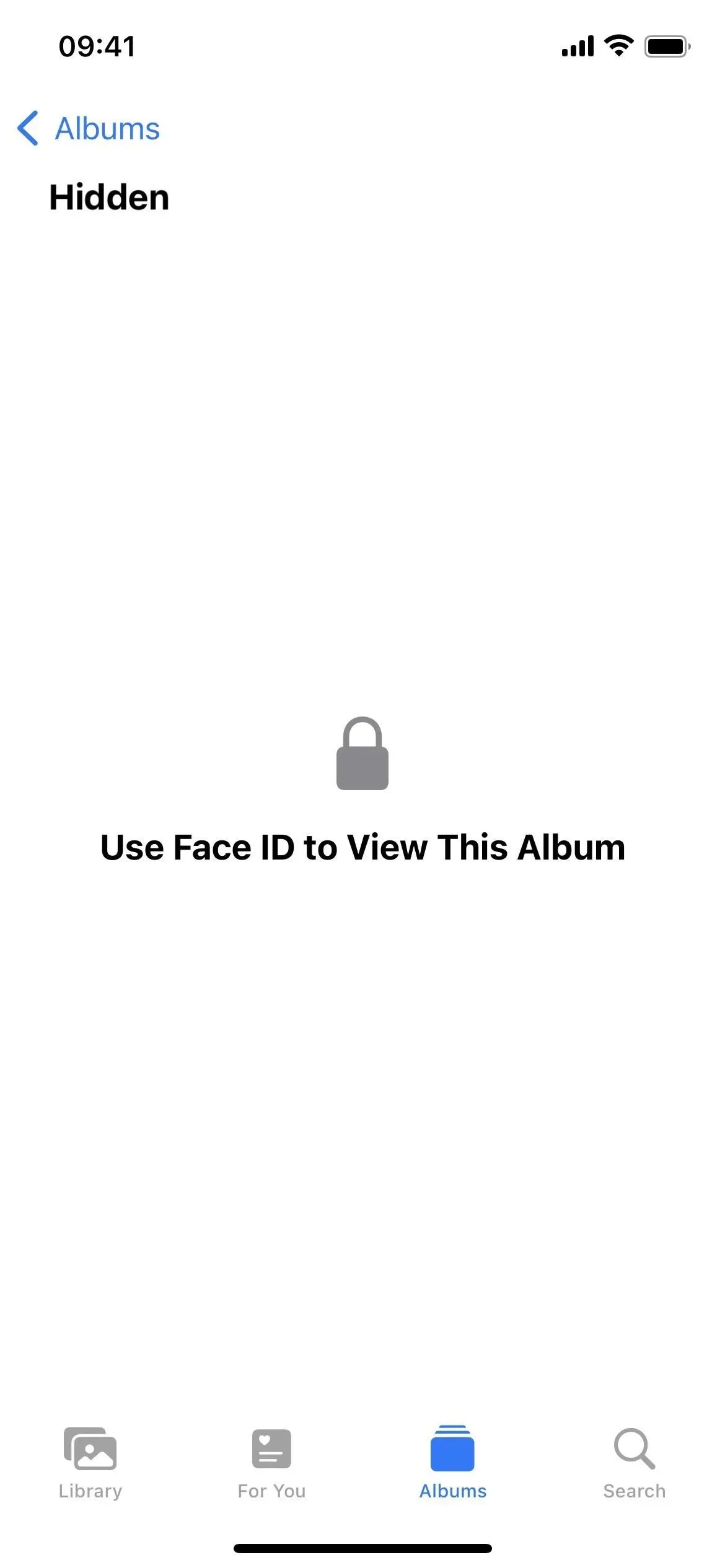
9. Lisää tapoja avata muistiinpanot
iOS 16.0:ssa ja sitä uudemmissa versioissa sinulla on toinen tapa lukita muistiinpanot Notes-sovelluksessa. Aiemmin voit käyttää erityistä Notes-salasanaa lukitaksesi muistiinpanot kullakin tilillä, ja voit myös käyttää Face ID:tä tai Touch ID:tä mukavuuden vuoksi. Nyt sinun ei tarvitse huolehtia Notes-salasanojen menettämisestä ja suojattujen muistiinpanojen lukitsemisesta, koska voit käyttää sen sijaan iPhonesi salasanaa.
Jos käytät useampaa kuin yhtä Apple-laitetta, kunkin laitteen pääsykoodin tai salasanan avulla voit käyttää salasanalla suojattuja muistiinpanojasi sekä Face ID:tä ja Touch ID:tä, jos ne ovat käytössä. iCloud.comissa Apple ID -salasanasi pitäisi toimia ja kaksivaiheinen todennus luotettavalla laitteella.
Voit vaihtaa jokaisen Notes-tilin salasanan laitteesi salasanaksi siirtymällä kohtaan Asetukset -> Muistiinpanot -> Salasana -> Käytä laitteen salasanaa ja lukitse sitten jokainen muistiinpano yksitellen tarvittaessa. Sinua voidaan myös pyytää valitsemaan ”Käytä laitteen salasanaa”, kun lukitset muistiinpanon tai avaat jo lukitun muistiinpanon. Muista joka tapauksessa, että et voi estää nopeita ja yhteiskäyttöisiä muistiinpanoja, ääntä, videota, PDF-tiedostoja ja muita tiedostoliitteitä, kuten Keynote-, Pages- tai Numbers-asiakirjoja.
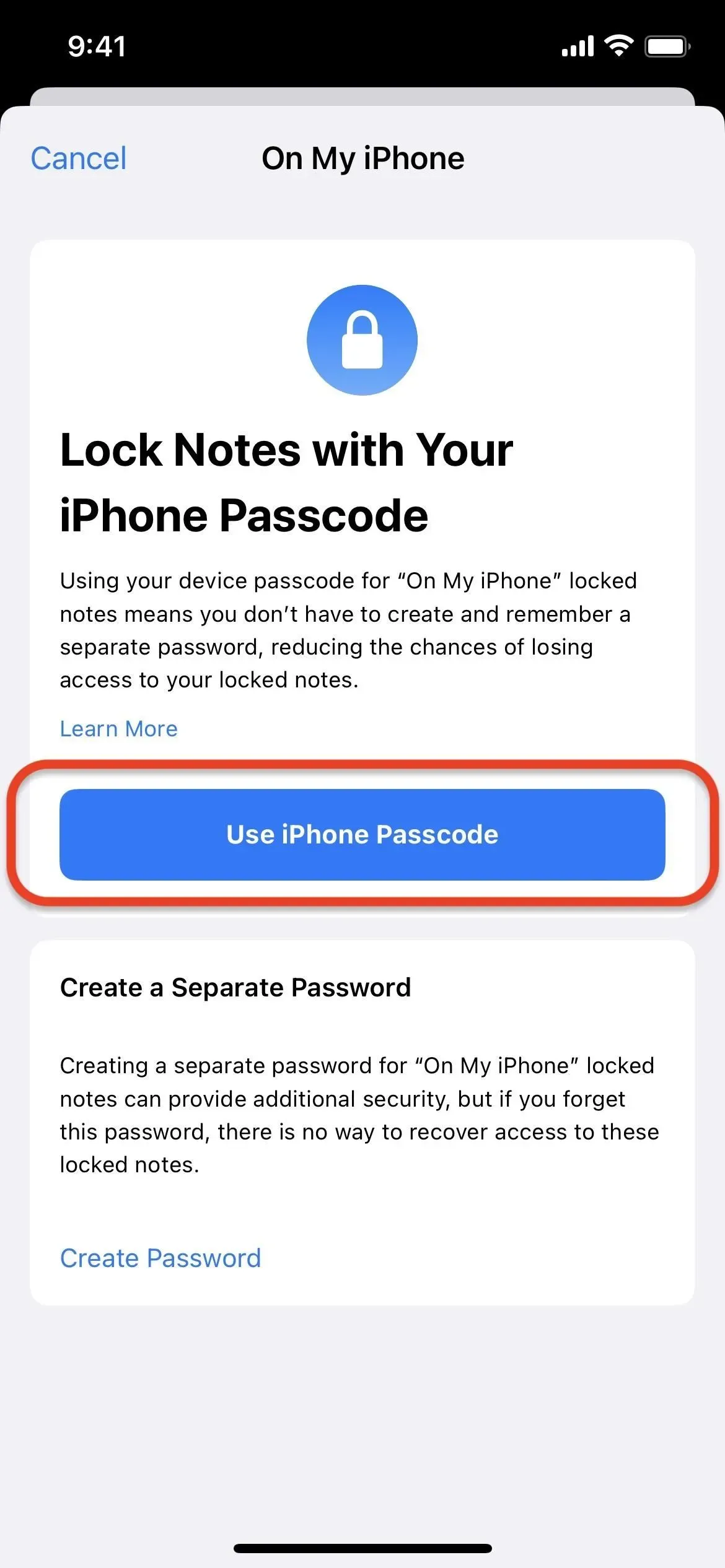
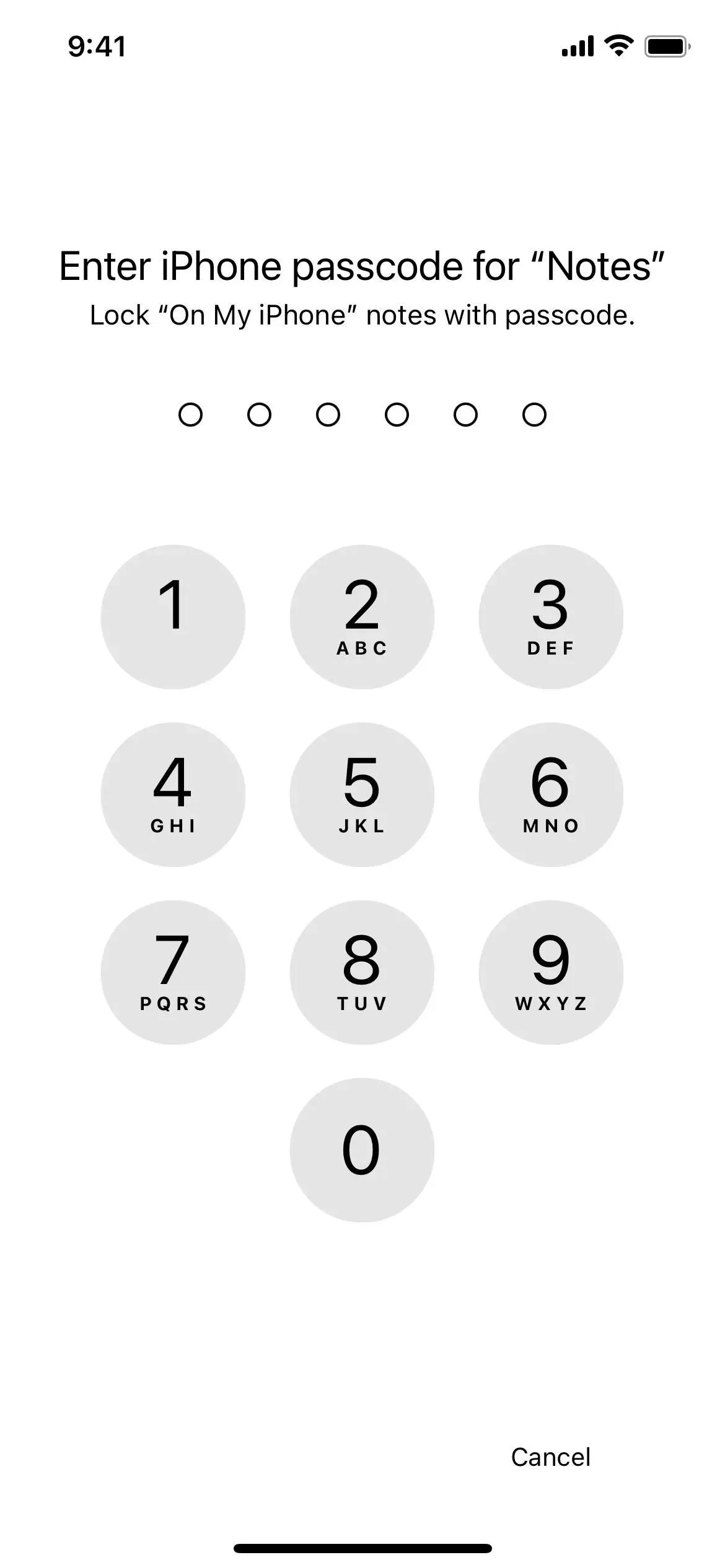
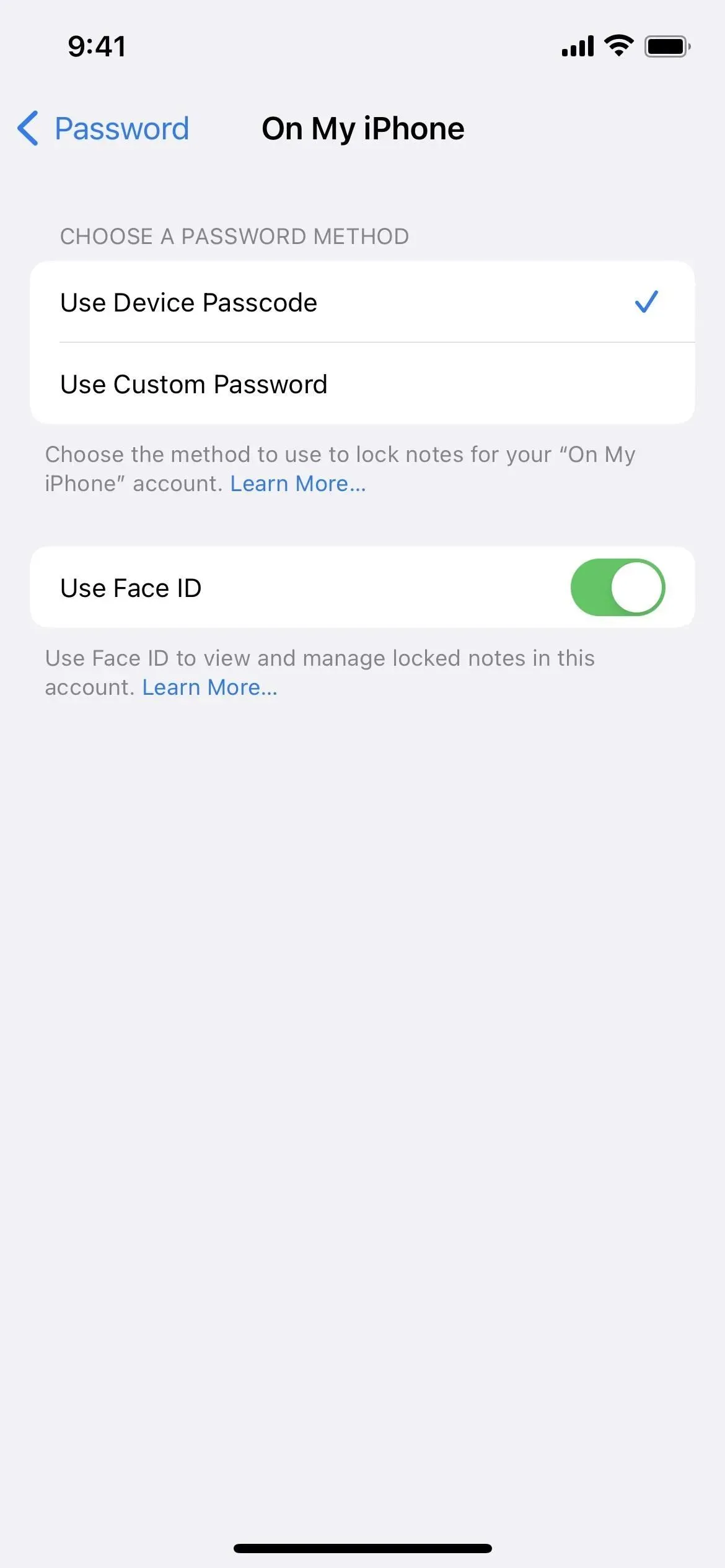
10. Automaattisesti vahvistetut CAPTCHA:t
iOS 16:n avulla iPhone voi auttaa sinua ohittamaan kaikki ne ärsyttävät online-CAPTCHA:t, joiden kanssa joudut olemaan vuorovaikutuksessa todistaaksesi, että et ole verkkobotti tai kirjaudu verkkotileille. Se ohittaa todennuksen iCloudin ja Private Access Tokensin (PAT) ansiosta. Tämä prosessi vahvistaa laitteesi ja lähettää HTTP-pyyntöjä paljastamatta henkilöllisyyttäsi tai jakamatta henkilökohtaisia tietoja, kuten IP-osoitteita.
Voit siirtyä kohtaan ”Asetukset” -> ”[nimesi]” -> ”Salasana ja suojaus” -> ”Automaattinen tarkistus” varmistaaksesi, että se on käytössä.
Kuva Applen kautta
11. Hätätilanteet SOS-muutokset
iOS 16.3:ssa ja sitä uudemmissa versioissa Apple on muuttanut joidenkin hätätilanteiden SOS-ominaisuuksien toimintaa iPhonessasi. Puhelun pito ja vapauttaminen (aiemmin Puhelun pito) edellyttää nyt, että vapautat laitteistopainikkeet, kun lähtölaskenta on päättynyt, jotta voit soittaa hätäpalveluihin, mikä estää tahattomat puhelut.
”5 Button Click Call” (aiemmin vain ”5 Button Click Call”) toimii samalla tavalla, mutta lisää ”Button” nimeen selventääkseen, mitä painat.
Ja ”Silent Call” (aiemmin ”Countdown Sound”) toimii samalla tavalla kuin edeltäjänsä, mutta sen sijaan, että ”Countdown Sound” voisi toistaa varoitusääniä hätäpuhelun ajastuksen aikana, sinun on poistettava ”Silent Call” käytöstä.
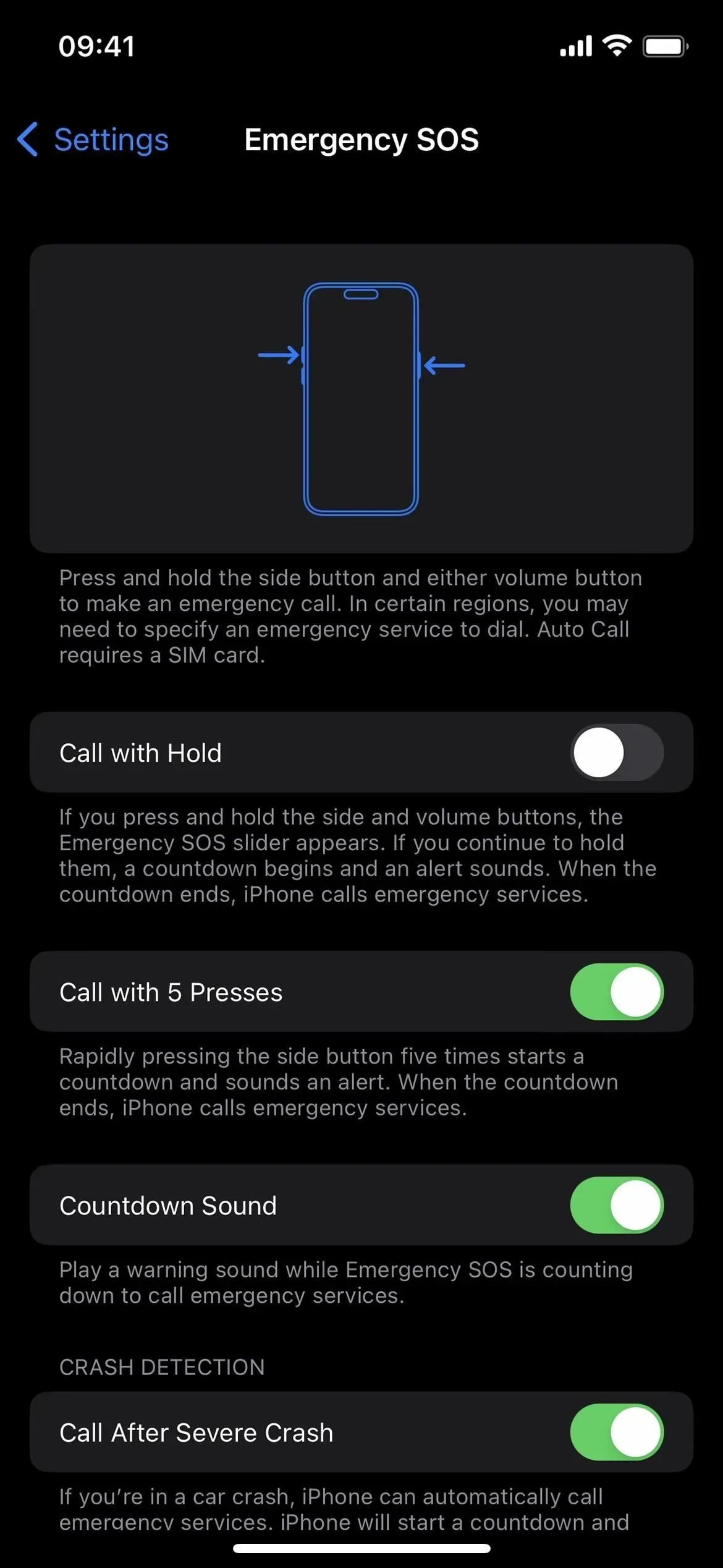
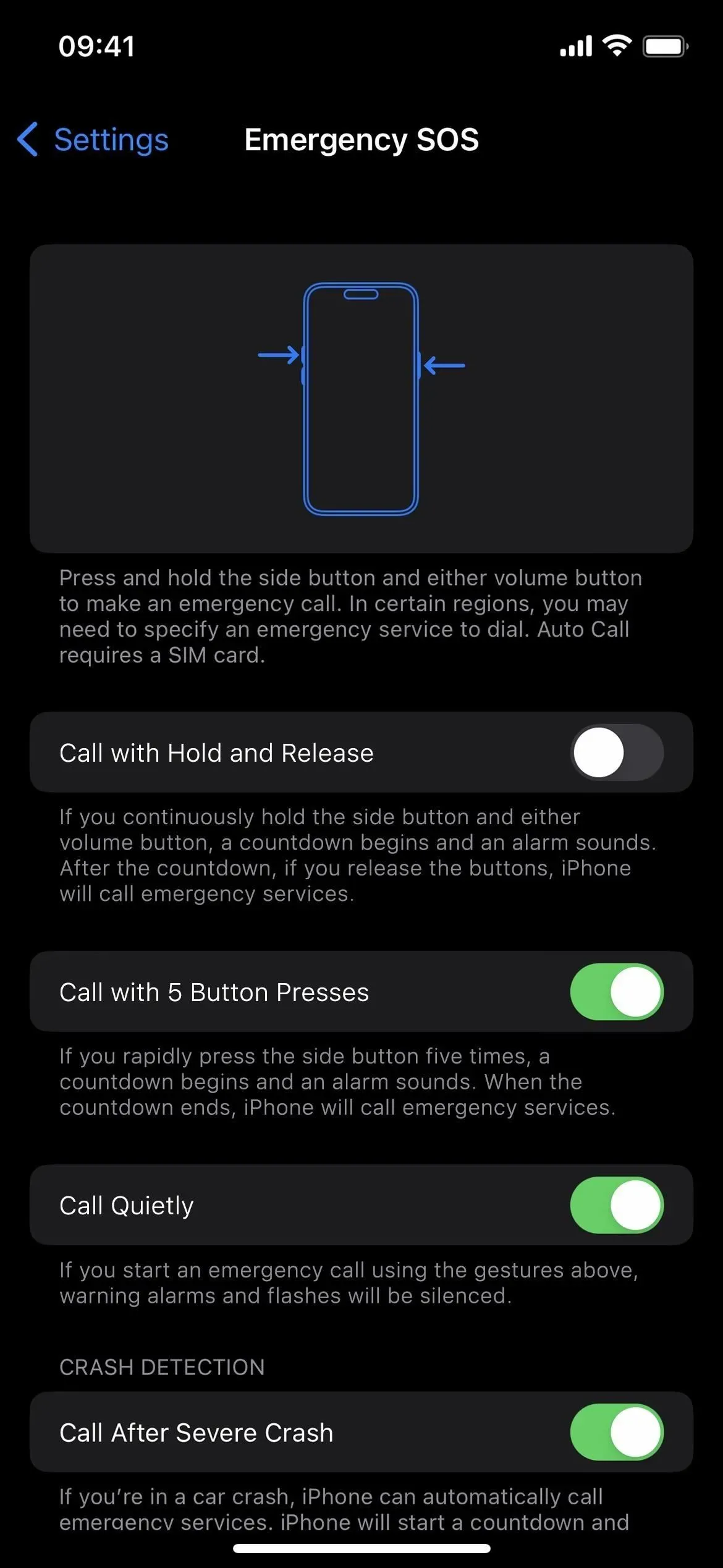
Hätätilanne-valikko iOS 16.2:ssa (vasemmalla) ja iOS 16.3:ssa (oikealla).
12. Parannettu AirDrop-suojaus
Apple on muuttanut tapaa, jolla AirDrop toimii iOS 16.2:ssa ja uudemmissa, estääkseen ihmisiä jatkamasta AirDropin väärinkäyttöä ei-toivottujen valokuvien, videoiden, verkkosivujen, tiedostojen ja muun sisällön lähettämiseksi muille. Asetukset -> Yleiset -> AirDrop-kohdasta Kaikki-vaihtoehto, joka salli kenen tahansa jakaa sisältöä kanssasi, on nyt nimeltään Kaikki 10 minuuttia.
Joten ”Aseta ja unohda” -asetuksen sijaan sinun on avattava AirDrop manuaalisesti kontaktiluettelosi ulkopuolisille ihmisille, jos tämän asetuksen viimeisestä käyttöönotosta on kulunut yli kymmenen minuuttia. Tehostaaksesi kytkimen tehokkuutta, laajenna ohjauskeskuksen yhteyden ohjauspaneelia ja napauta AirDrop-painiketta.
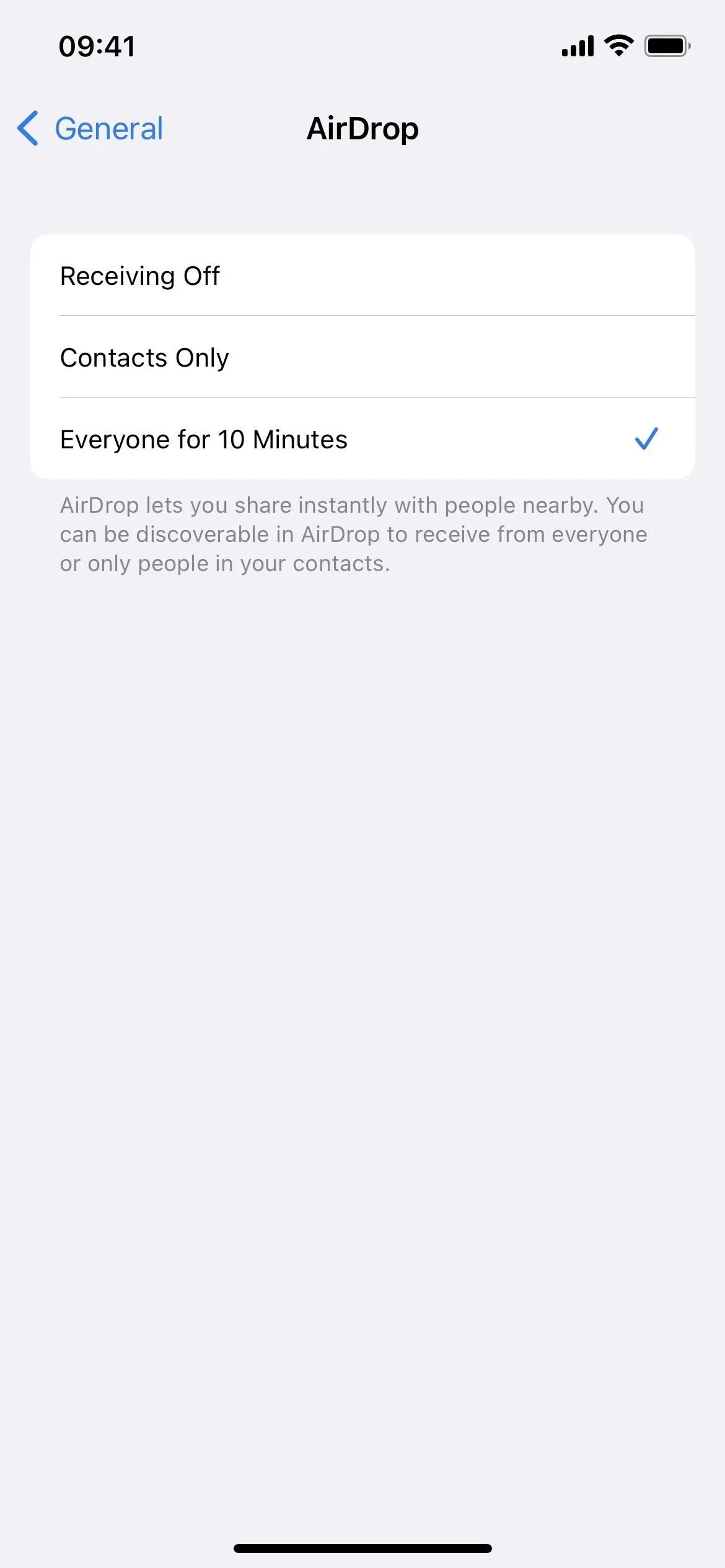
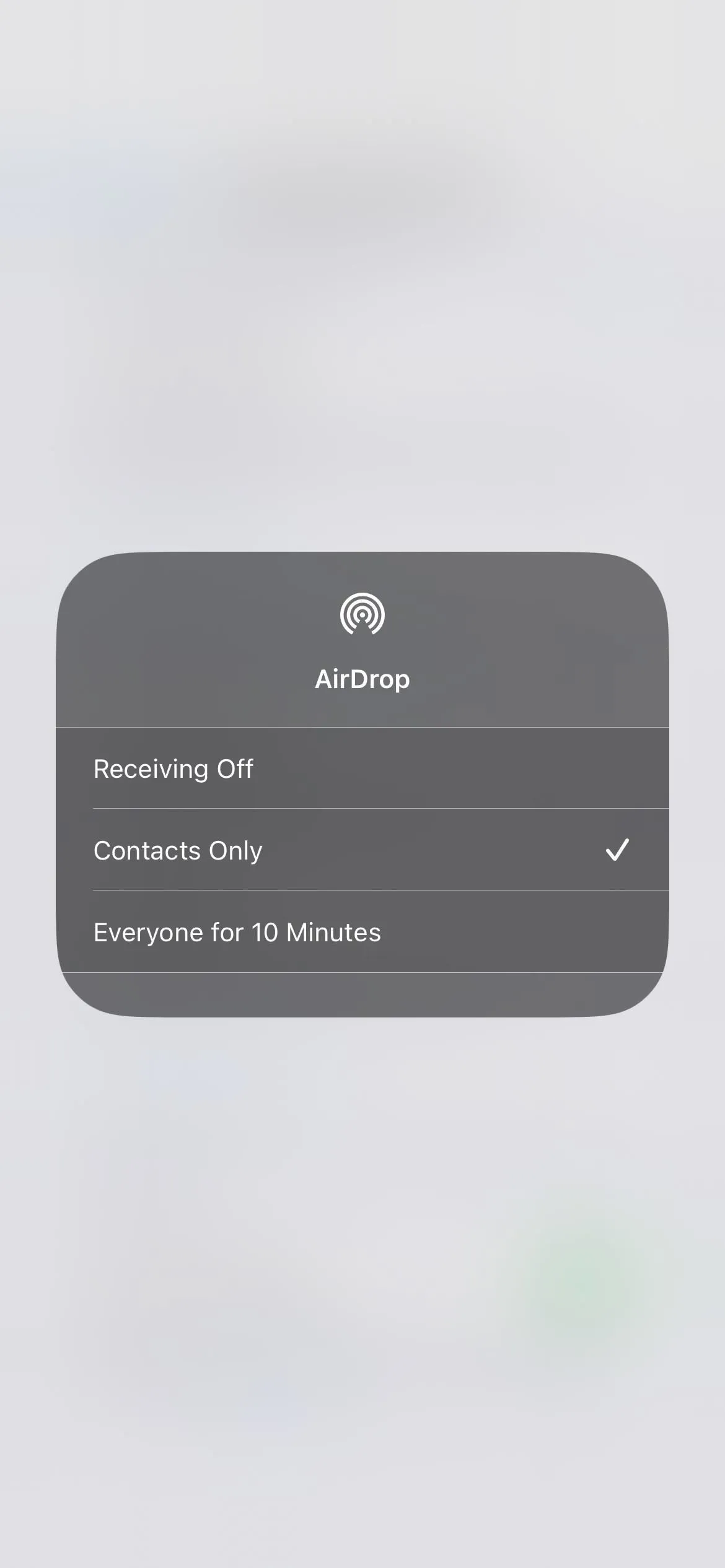
13. Poista IP-osoitteen piilottaminen käytöstä Safarissa.
Kun käytät iCloud Private Relay -palvelua iCloud+ -tilauksen kautta, IP-osoitteesi piilotetaan verkkosivustoilta, joilla käyt Safarissa. iOS 16.1.2:ssa ja aiemmissa versioissa tämä oli kaikki tai ei mitään -vaihtoehto, ellet halunnut tilapäisesti poistaa sitä käytöstä Internetin kautta valitsemalla Asetukset -> iCloud -> Yksityinen välitys -> Yksityinen välitys.
iOS 16.2:ssa ja uudemmissa versioissa voit kuitenkin kytkeä yksityisen välityksen pois päältä tietyiltä sivustoilta Safarin verkkosivustoasetusvalikon kautta (napsauta ”AA”-painiketta ja sitten ”Näytä IP-osoite”). Kuten Apple toteaa, tästä voi olla hyötyä, kun ”verkkosivusto käyttää IP-suodatusta, valvontaa tai nopeuden rajoitusta, saattaa edellyttää IP-osoitteesi näkyvyyttä.”
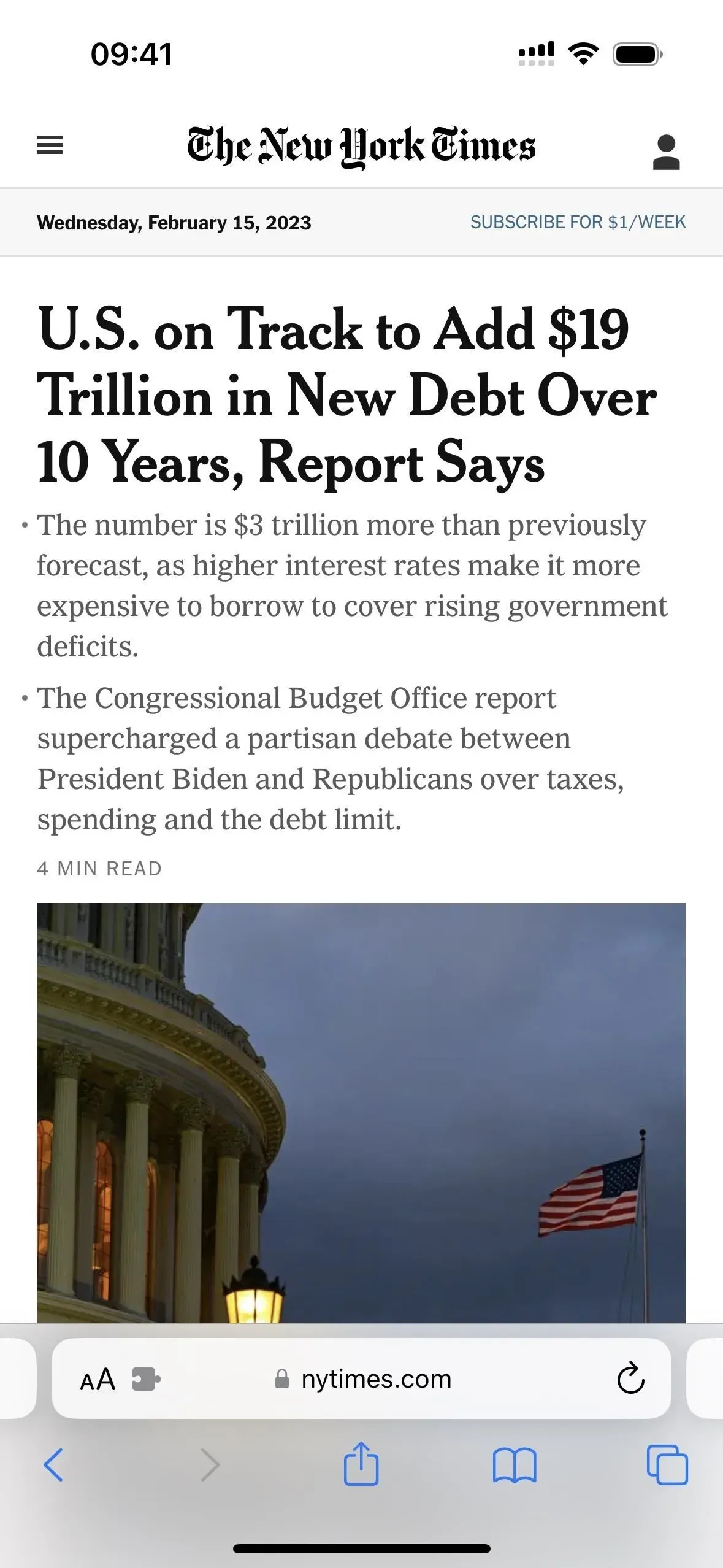
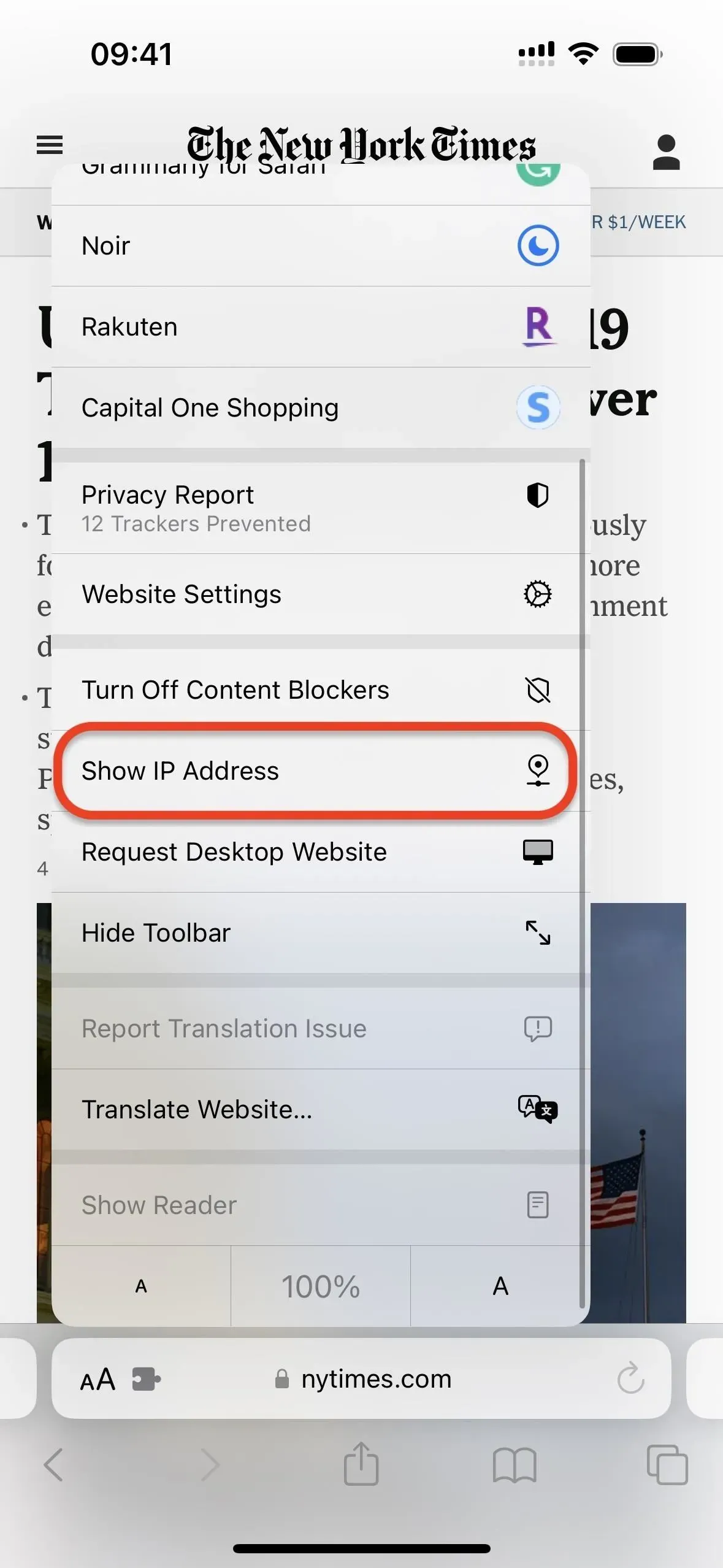
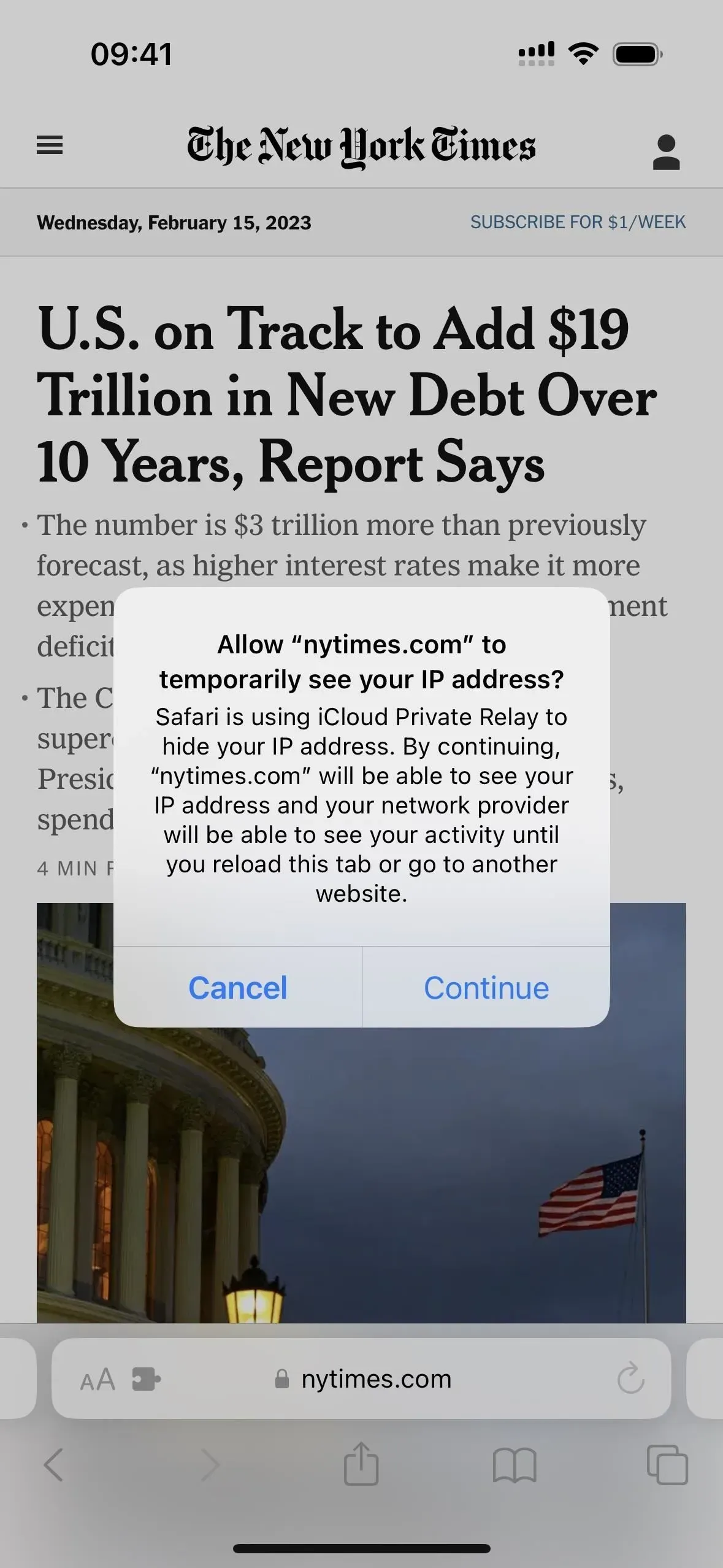
14. Avainten vaihto lompakossa
Jos sinulla on digitaalisia avaimia tallennettuna Wallet-sovellukseen, voit jakaa ne iOS 16.1:ssä ja uudemmissa iPhone-käyttäjien kanssa Viestit-, WhatsAppi- ja muiden viestisovellusten kautta, ja muut voivat jakaa avaimensa kanssasi. Tämä on kätevää, kun jonkun on noustava autoosi tai kun sinun on jaettava hotellin avaimesi vieraiden tai jonkun kanssa, jonka kanssa majoitut.



Vastaa